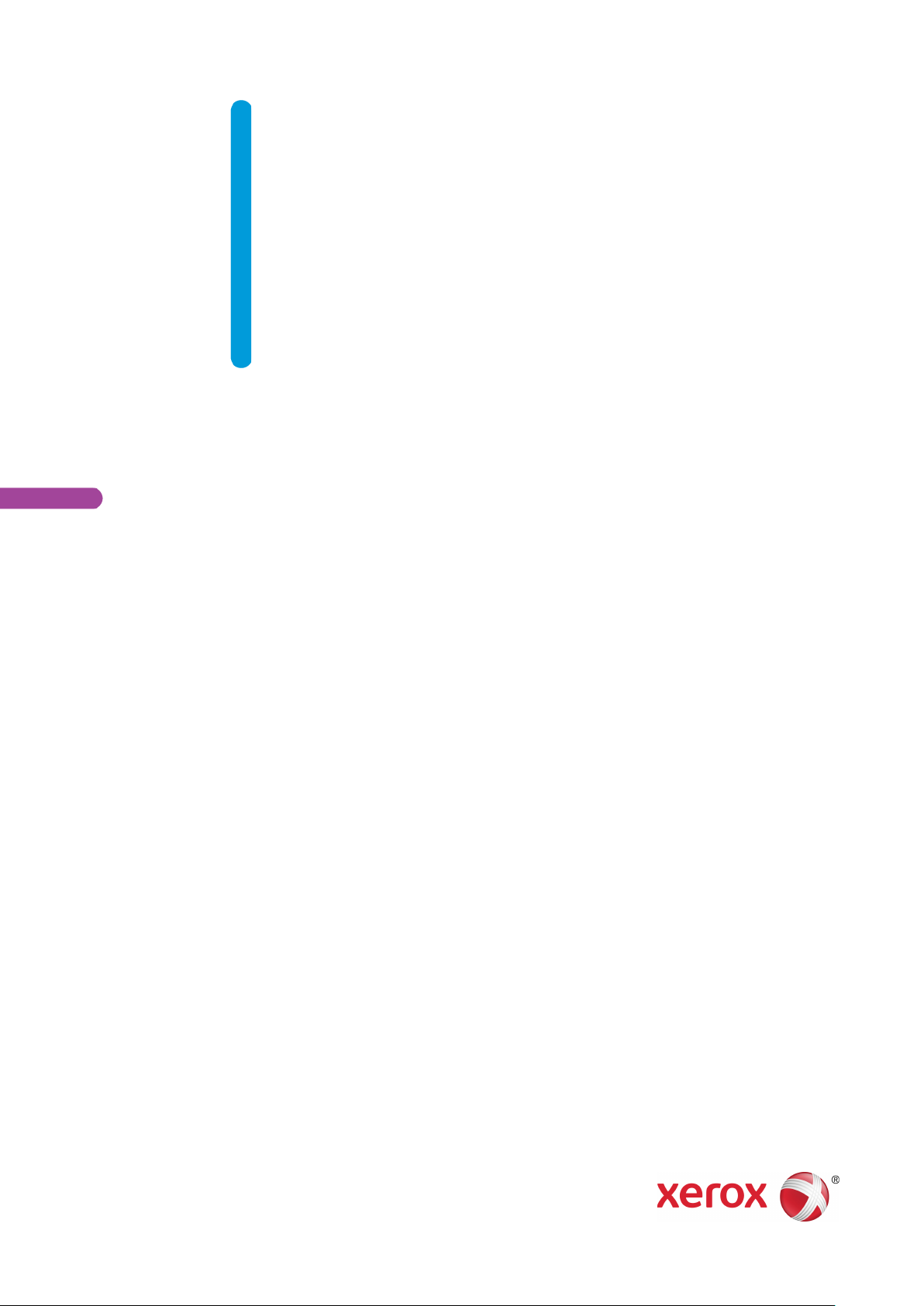
ΈΚΔΟΣΗ 4.0
ΆΡΤΙΟΣ 2019
Μ
702P05412
Xerox
®
VersaLink
εκτυπωτής
Οδηγός χρήσης
®
C500 Έγχρωμος
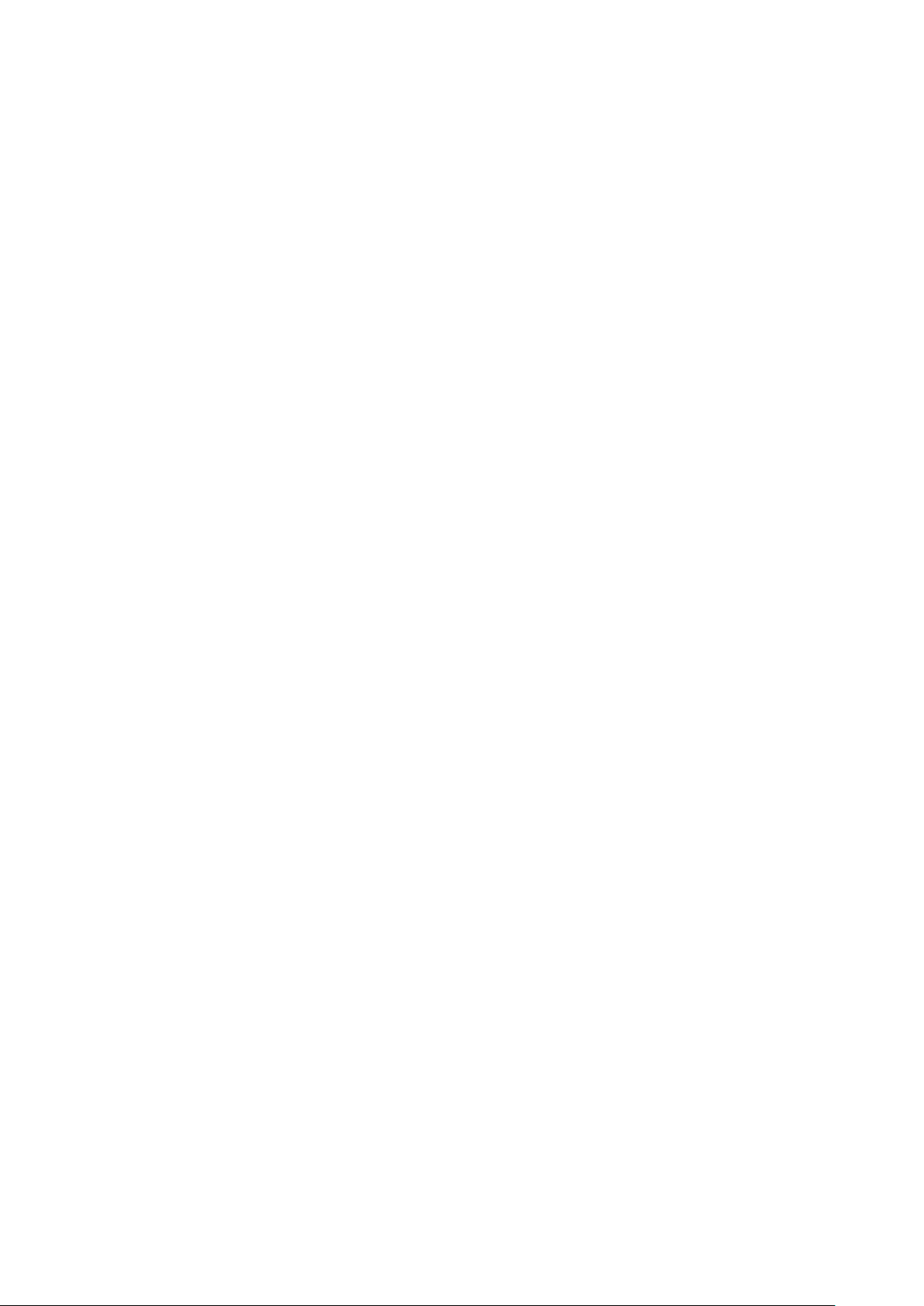
© 2019 Xerox Corporation. Με την επιφύλαξη παντός δικαιώματος. Τα Xerox®, Xerox με το εικονιστικό σήμα®, Ver-
®
saLink
cess Unified ID System
, FreeFlow®, SMARTsend®, Scan to PC Desktop®, MeterAssistant®, SuppliesAssistant®, Xerox Secure Ac-
®
, Xerox Extensible Interface Platform®, Global Print Driver®και Mobile Express Driver
®
αποτελούν εμπορικά σήματα της Xerox Corporation στις Ηνωμένες Πολιτείες ή/και σε άλλες χώρες.
Η ονομασία Adobe
®
Flash
, Macromedia®, Photoshop®και PostScript®είναι εμπορικά σήματα ή σήματα κατατεθέντα της Adobe Sy-
®
, το λογότυπο Adobe PDF, οι ονομασίες Adobe®Reader®, Adobe®Type Manager®, ATM™,
stems, Inc.
®
Οι ονομασίες Apple
®
Print
, Mac®, Mac OS®και Macintosh®είναι εμπορικά σήματα ή σήματα κατατεθέντα της Apple Inc.στις Η.Π.Α. και
, Bonjour®, EtherTalk™, TrueType®, iPad®, iPhone®, iPod®, iPod touch®, AirPrint®και τα Air-
σε άλλες χώρες.
Η υπηρεσία εκτύπωσης μέσω Web Google Cloud Print
τεχνολογίας κινητής τηλεφωνίας Android
Οι ονομασίες HP-GL
®
, HP-UX®και PCL®είναι εμπορικά σήματα της Hewlett-Packard Corporation στις Η.Π.Α. ή/
™
είναι εμπορικά σήματα της Google, Inc.
™
, η υπηρεσία email μέσω Web Gmail™και η πλατφόρμα
και σε άλλες χώρες.
®
Τα IBM
και AIX®αποτελούν εμπορικά σήματα της International Business Machines Corporation στις Η.Π.Α. ή/και
σε άλλες χώρες.
Οι ονομασίες McAfee
®
, ePolicy Orchestrator®και McAfee ePO™είναι εμπορικά σήματα ή σήματα κατατεθέντα της
McAfee, Inc. στις Η.Π.Α. και σε άλλες χώρες.
Οι ονομασίες Microsoft
®
, Windows Vista®, Windows®, Windows Server®και OneDrive®είναι εμπορικά σήματα της
Microsoft Corporation στις Η.Π.Α. και σε άλλες χώρες.
Το Mopria είναι σήμα κατατεθέν της Mopria Alliance.
Οι ονομασίες Novell
®
, NetWare®, NDPS®, NDS®, IPX™και Novell Distributed Print Services™ είναι εμπορικά σή-
ματα της Novell, Inc. στις Η.Π.Α. και σε άλλες χώρες.
®
Το εμπορικό σήμα PANTONE
και άλλα εμπορικά σήματα της Pantone, Inc. αποτελούν ιδιοκτησία της Pantone,
Inc.
®
Τα SGI
και IRIX®είναι σήματα κατατεθέντα της Silicon Graphics International Corp. ή των θυγατρικών της στις Η.
Π.Α. ή/και σε άλλες χώρες.
Οι ονομασίες Sun, Sun Microsystems και Solaris είναι εμπορικά σήματα της Oracle ή/και των συνεργατών της στις
Ηνωμένες Πολιτείες και άλλες χώρες.
Η ονομασία UNIX
®
είναι εμπορικό σήμα στις Η.Π.Α. και σε άλλες χώρες και χορηγείται αποκλειστικά από την X/
Open Company Limited.
®
Η ονομασία Wi-Fi CERTIFIED Wi-Fi Direct
είναι εμπορική ονομασία της Wi-Fi Alliance.
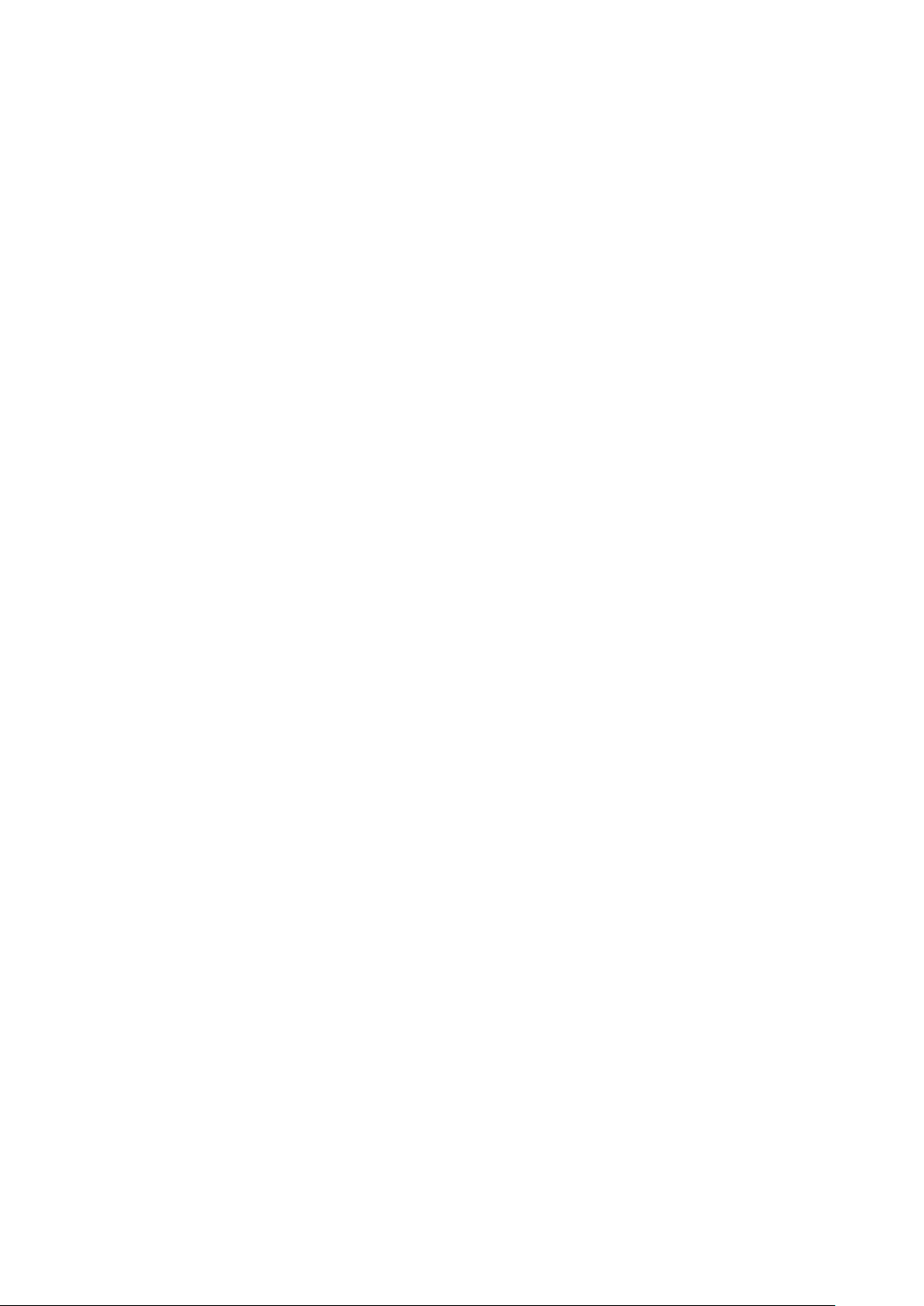
1 Ασφάλεια.............................................................................................................................. 9
Ειδοποιήσεις και Ασφάλεια .... . ...... . ..... . ..... . . ..... . ..... . ...... . ...... ..... . . ..... . . ..... ...... . ...... . ..... . ..... 10
Ηλεκτρική ασφάλεια .. . ..... . . ..... . . ..... ...... . ...... . ..... . ..... . . ..... . ..... . ...... . ...... ..... . . ..... . . ..... ...... . .... 11
Γενικές οδηγίες .. . ...... . ...... ...... . ..... . . ..... ...... . ...... . ..... . ..... . . ..... . . ..... ...... . ...... . ..... . ..... . . ..... 11
Καλώδιο τροφοδοσίας ...... ...... . ...... . ..... . ..... . . ..... . ..... . ...... . ...... ..... . . ..... . . ..... ...... . ...... . .... 11
Απενεργοποίηση έκτακτης ανάγκης......... . ..... . ..... . ...... . ..... . ...... . ..... . ..... . ...... . ...... ..... . . . 12
Ασφάλεια κατά τη λειτουργία ............ . . ..... . ..... . ...... . ...... ..... . . ..... . . ..... ...... . ...... . ..... . ..... . . ..... 13
Οδηγίες λειτουργίας.. . ...... . ..... . ..... . . ..... . ..... . ...... . ...... ..... . . ..... . . ..... ...... . ...... . ..... . ..... . . ..... 13
Εκπομπή όζοντος............ . ..... . ..... . ...... . ..... . ...... . ..... . ..... . ...... . ...... ..... . . ..... . . ..... . ..... . ...... . 13
Θέση εκτυπωτή ...... . ..... . . ..... . . ..... ...... . ...... . ..... . ..... . ...... . ..... . ...... . ..... . ..... . ...... . ...... ..... . . . 13
Αναλώσιμα εκτυπωτή ..... . ..... . ..... . ...... . ..... . ...... . ..... . ..... . ...... . ...... . .... . . ..... . . ..... . ..... . ...... . 14
Ασφάλεια κατά τη συντήρηση ..... . ..... . . ..... . ..... . ...... . ...... ..... . . ..... . . ..... ...... . ...... . ..... . ..... . . ..... 15
Σύμβολα στον εκτυπωτή....... ..... . . ..... . ...... ...... . ...... . ..... ...... . ...... . ..... . ..... . . ..... . . .... . ...... . ...... . 16
Πληροφορίες επικοινωνίας για θέματα περιβάλλοντος, υγείας και ασφαλείας .. . ...... . ...... . 18
2 Εγχειρίδιο άμεσης χρήσης ..............................................................................................19
Εξαρτήματα του εκτυπωτή ............ . ..... . ...... . ...... ..... . . ..... . . ..... ...... . ...... . ..... . ..... . . ..... . ..... . .... 20
Μπροστινή όψη ......... . . ..... . . ..... . ..... . ...... . ..... . ..... . . ..... . . ..... ...... . ...... . ..... . ..... . . ..... . ..... . .... 20
Εσωτερικά εξαρτήματα.......... ..... . ...... . ...... ...... . ..... . . ..... . ..... . ...... . ..... . ..... . . ..... . . ..... ...... . 20
Πίσω όψη . ..... . ..... . . ..... . ..... . ...... . ...... ..... . . ..... . . ..... ...... . ...... . ..... . ..... . . ..... . ..... . ...... . ...... . .... 21
Επιλογές ......... . . ..... . ..... . ...... . ...... ..... . . ..... . . ..... ...... . ...... . ..... . ..... . . ..... . ..... . ...... . ...... . ..... ... 21
Πίνακας Ελέγχου ........... . . ..... . . ..... ...... . ...... . ..... . ..... . ...... . ..... . ...... . ..... . ..... . ...... . ...... ..... . . . 21
Επιλογές ενεργοποίησης ..... . ..... . ...... . ...... . ..... . ..... . . ..... . ..... . ...... . ...... ..... . ...... . ...... ...... . ..... . . . 24
Ενεργοποίηση του εκτυπωτή ή έξοδος από τη λειτουργία χαμηλής κατανάλωσης
ενέργειας ή αδράνειας .... ..... . . ..... . ...... . ..... . ...... . ..... . ..... . ...... . ...... ..... . . ..... . . ..... ...... . ...... . 24
Επανεκκίνηση, είσοδος σε λειτουργία αδράνειας ή απενεργοποίηση του
εκτυπωτή........... . ...... . ..... . ...... . ..... . ..... . ...... . ...... ..... . . ..... . . ..... ...... . ...... . ..... . ..... . . ..... . ..... . 25
Πρόσβαση στον εκτυπωτή . ..... . . ..... . . ..... ...... . ...... . ..... . ..... . . ..... . ..... . ...... . ...... ..... . . ..... . . ..... .... 26
Σύνδεση ... . . ..... . ..... . ...... . ...... ..... . . ..... . . ..... ...... . ...... . ..... . ..... . . ..... . ..... . ...... . ...... ..... . . ..... . ... 26
Smart Card (Έξυπνη κάρτα) .... . ...... . ...... ..... . . ..... . . ..... ...... . ...... . ..... . ..... . . ..... . ..... . ...... . .... 26
Εισαγωγή στις εφαρμογές . . ..... . . ..... ...... . ...... . ..... . ..... . . ..... . ..... . ...... . ...... ..... . . ..... . . ..... . ..... . .... 27
Σελίδες πληροφοριών .... . ..... . ..... . . ..... . ..... . ...... . ...... . ..... ...... . ...... . ..... . ..... . . ..... . ..... . ...... . ...... . 28
Εκτύπωση σελίδων πληροφοριών.. . ..... . ..... . . ..... . ..... . ...... . ...... ..... . . ..... . . ..... . ..... . ...... . .... 28
Αναφορά διαμόρφωσης ...... ..... . . ..... . . ..... ...... . ...... . ..... . ..... . . ..... . ..... . ...... . ...... ..... . . ..... . ... 29
Το Embedded Web Server...... . ...... . ..... . ..... . ...... . ..... . ..... . . ..... . . ..... ...... . ...... . ..... . ..... . . ..... . ..... . 30
Πρόσβαση στον Ενσωματωμένο διακομιστή Web.. . ..... . . ..... . ..... . ...... . ...... ..... . . ..... . . ..... 30
Εύρεση της διεύθυνσης IP του εκτυπωτή.......... . . ..... . ..... . ...... . ...... . .... . . ..... . . ..... . ..... . .... 30
Πιστοποιητικά για Ενσωματωμένο διακομιστή Web.. . ..... . ..... . ...... . ...... . ..... . ..... . . ..... . ... 31
Λήψη της αναφοράς ρύθμισης παραμέτρων από τον Ενσωματωμένο διακομιστή
Web .... . ...... . ..... . ..... . . ..... . ..... . ...... . ...... ..... . . ..... . . ..... . ..... . ...... . ..... . ..... . ...... . ...... ...... . ..... . . . 31
Χρήση της λειτουργίας Remote Control Panel (Απομακρυσμένος πίνακας
ελέγχου)........ ..... . ...... . ...... . ..... . ..... . . ..... . ..... . ...... . ...... ..... . . ..... . . ..... ...... . ...... . ..... . ..... . . ..... 32
Εγκατάσταση και ρύθμιση .. . . ..... . ..... . ...... . ...... ..... . . ..... . ...... ...... . ...... . ..... ...... . ...... . ..... . ..... . . . 33
Επισκόπηση εγκατάστασης και ρύθμισης... . ..... . . ..... . . ..... ...... . ...... . ..... . ..... . . ..... . ..... . .... 33
Επιλογή τοποθεσίας για τον εκτυπωτή .. ...... . ...... . .... . . ..... . . ..... . ..... . ...... . ...... ..... . . ..... . ... 33
Σύνδεση του εκτυπωτή . . ..... ...... . ...... . ..... . ..... . . ..... . ..... . ...... . ...... . .... . . ..... . ...... . ..... . ...... . ..... . .. 35
Επιλογή μεθόδου σύνδεσης ......... . . ..... . . ..... ...... . ...... . ..... . ..... . . ..... . ..... . ...... . ...... ..... . . ..... 35
Σύνδεση με υπολογιστή μέσω USB.......... . ..... . . ..... . ...... ...... . ...... . ..... ...... . ...... . ..... . ..... . . . 35
Σύνδεση σε ενσύρματο δίκτυο . ...... . .... . . ..... . . ..... . ..... . ...... . ...... ..... . . ..... . . ..... ...... . ...... . .... 36
Xerox®VersaLink®C500 Έγχρωμος εκτυπωτής
Οδηγός χρήσης
3
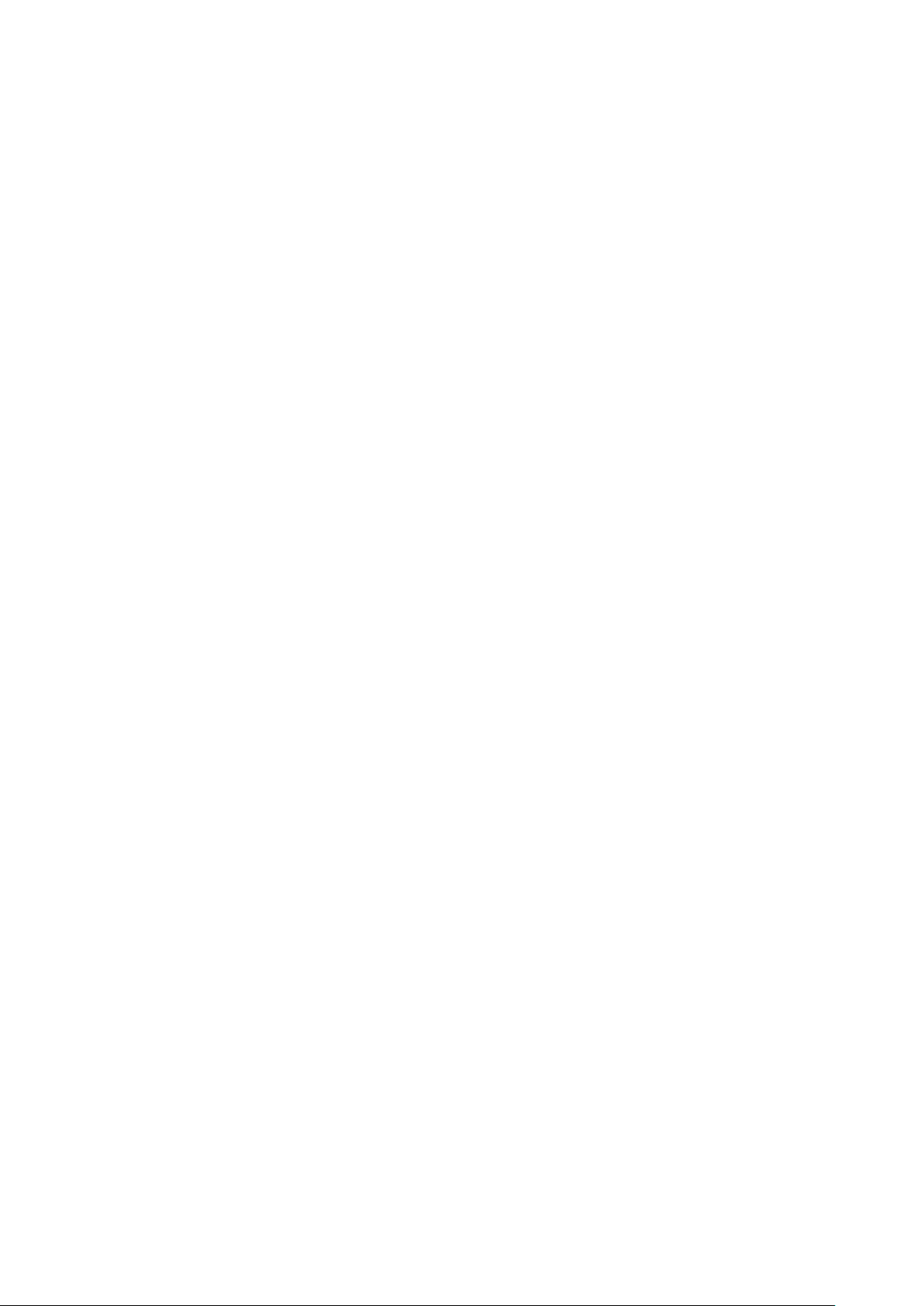
Σύνδεση σε ασύρματο δίκτυο............ . ...... . ...... ..... . ...... . ...... ...... . ..... . . ..... . ..... . ...... . ..... . . 36
Αρχική ρύθμιση εκτυπωτή .......... . ...... . ..... . ...... . ..... . ..... . ...... . ...... ..... . . ..... . . ..... ...... . ...... . 46
Ρύθμιση παραμέτρων του AirPrint ..... . ..... . ...... . ..... . ..... . ...... . ...... ..... . . ..... . . ..... . ..... . ...... . 47
Διαμόρφωση της υπηρεσίας Google Cloud Print........... . . ..... ...... . ...... . ..... . ..... . . ..... . ..... . 48
Εγκατάσταση του λογισμικού ... . ...... . ...... . ..... . ..... . . ..... . ..... . ...... . ...... ..... . ...... . ...... ...... . ..... . . . 49
Απαιτήσεις λειτουργικού συστήματος.... . . ..... . ..... . ...... . ...... . .... . . ..... . ...... . ..... . ...... . ..... . .. 49
Εγκατάσταση των προγραμμάτων οδήγησης εκτύπωσης για Δικτυακό εκτυπωτή
των Windows .. ...... . ...... . ..... . ..... . . ..... . ..... . ...... . ...... . ..... . ..... . . ..... . ..... . ...... . ...... ..... . . ..... . ... 49
Εγκατάσταση των Οδηγών εκτύπωσης για εκτυπωτή USB των Windows.......... . ..... . . . 50
Εγκατάσταση των προγραμμάτων οδήγησης και βοηθητικών προγραμμάτων για
Macintosh OS X... . . ..... . ..... . ...... . ...... . .... . . ..... . . ..... . ..... . ...... . ...... ..... . . ..... . . ..... ...... . ...... . .... 50
Εγκατάσταση οδηγών και βοηθητικών προγραμμάτων για UNIX και Linux . ...... . ...... . 52
Εγκατάσταση του εκτυπωτή ως συσκευή WSD (Web Services on Devices) ........... . ..... 52
Περισσότερες πληροφορίες..... . . ..... . . ..... . ..... . ...... . ..... . ..... . . ..... . . .... . ...... . ...... . ..... . ..... . . ..... . ... 54
3 Προσαρμογή και εξατομίκευση ....................................................................................55
Επισκόπηση προσαρμοσμένων και εξατομικευμένων ρυθμίσεων ... . ..... . ..... . . ..... . ..... . ...... . 56
Προσαρμογή ή εξατομίκευση της αρχικής οθόνης . . ...... . ...... . ..... . ..... . . ..... . ..... . ...... . ...... ..... 57
Απόκρυψη ή εμφάνιση μιας εφαρμογής στην αρχική οθόνη... . ..... . ...... . ...... ..... . . ..... . ... 57
Αναδιάταξη των εφαρμογών στην αρχική οθόνη .... . ...... ..... . . ..... . . ..... ...... . ...... . ..... . ..... 57
Προσαρμογή ή εξατομίκευση των εφαρμογών. . . ..... . ..... . ...... . ...... ..... . . ..... . . ..... . ..... . ...... . .... 58
Προσαρμογή ή εξατομίκευση της λίστας λειτουργιών .. . ..... . ...... . ..... . ..... . . ..... . . ..... ...... . 58
Αποθήκευση προεπιλογών . ..... ...... . ...... . ..... . ..... . . ..... . ..... . ...... . ...... ..... . . ..... . . ..... ...... . .... 58
Κατάργηση προσαρμογής εφαρμογής με τον πίνακα ελέγχου.. . ..... . ..... . ...... . ...... ..... . . . 59
4 Xerox®Apps .......................................................................................................................61
Xerox®App Gallery.. . ...... . ..... . ..... . . ..... . ..... . ...... . ...... ..... . ...... . ...... ...... . ..... . . ..... . ..... . ...... . ..... . . 62
Επισκόπηση του Xerox
Δημιουργία λογαριασμού Xerox
Σύνδεση στο λογαριασμό σας Xerox
Εγκατάσταση ή ενημέρωση μιας εφαρμογής από το Xerox
Συσκευή... . ..... . . ..... . ..... . ...... . ...... ..... . . ..... . . ..... ...... . ...... . ..... . ..... . . ..... . ..... . ...... . ...... . .... . . ..... . ... 65
Επισκόπηση συσκευής.... ..... . . ..... . ...... ...... . ...... . ..... . ..... . ...... . ..... . ..... . . ..... . . ..... ...... . ...... . 65
Σχετικά με ..... ..... . ...... . ...... ...... . ..... . . ..... ...... . ...... . ..... . ..... . . ..... . ..... . ...... . ...... . .... . . ..... . . ..... 66
Κατάσταση αναλωσίμων.. . ...... . ..... . ..... . . ..... . ..... . ...... . ...... ..... . . ..... . . ..... ...... . ...... . ..... . ..... 66
Χρέωση & μετρητές χρήσης .. ..... . ...... . ...... ..... . . ..... . ...... . ..... . ...... . ..... . ..... . ...... . ...... ..... . . . 67
Επαναφορά εργοστασιακών προεπιλογών........ . ..... . ...... . ...... ..... . . ..... . . ..... ...... . ...... . .... 68
Απομακρυσμένες υπηρεσίες .......... . ...... . ..... . ..... . . ..... . ..... . ...... . ...... ..... . . ..... . . ..... . ..... . .... 68
Εργασίες ............ . ..... . ...... . ...... ...... . ..... . . ..... ...... . ...... . ..... . ..... . . ..... . ..... . ...... . ...... ..... . . ..... . . ..... 69
Επισκόπηση εργασιών ...... . ..... . ...... . ...... ..... . . ..... . . ..... ...... . ...... . ..... . ..... . . ..... . ..... . ...... . .... 69
Διαχείριση εργασιών ....... . ...... . ..... . ..... . ...... . ...... ..... . . ..... . . ..... ...... . ...... . ..... . ..... . . ..... . ..... . 69
Διαχείριση ειδικών ειδών εργασιών.......... . ...... ..... . ...... . ...... . ..... . ..... . . ..... . ..... . ...... . ...... . 70
Διαχείριση εργασιών με το Embedded Web Server ....... . . ..... . . ..... ...... . ...... . ..... . ..... . . ..... 73
USB...... . ..... . . ..... . ..... . ...... . ...... ..... . . ..... . ...... . ..... . ...... . ..... . ..... . ...... . ...... ..... . . ..... . . ..... ...... . ...... . 74
Επισκόπηση USB ....... ...... . ...... . ..... . ..... . . ..... . ..... . ...... . ...... ..... . . ..... . . ..... . ..... . ...... . ...... ..... 74
Εκτύπωση από μονάδα Flash USB ......... . . ..... . ..... . ...... . ...... ..... . . ..... . ...... ...... . ...... . ..... . .. 74
Εκτύπωση από μια μονάδα Flash USB που έχει ήδη τοποθετηθεί στον
εκτυπωτή........... . ...... . ..... . ...... . ..... . ..... . ...... . ...... ..... . . ..... . . ..... ...... . ...... . ..... . ..... . . ..... . ..... . 75
@PrintByXerox....... . ..... . ...... . ...... . ..... . ..... . . ..... . ..... . ...... . ...... ..... . . ..... . . ..... ...... . ...... . ..... . ..... . ... 76
Επισκόπηση της εφαρμογής @PrintByXerox..... ..... . . ..... . . ..... ...... . ...... . ..... . ..... . . ..... . . .... . 76
®
App Gallery .... . ..... . . ..... . ..... . ...... . ...... ..... . . ..... . . ..... ...... . ...... . .... 62
®
App Gallery .. . ...... ..... . . ..... . . ..... ...... . ...... . ..... . ..... . . ..... 62
®
App Gallery.... . . ..... ...... . ...... . ..... . ..... . . ..... . ..... . .... 63
®
App Gallery .......... . ..... ... 63
4
Xerox®VersaLink®C500 Έγχρωμος εκτυπωτής
Οδηγός χρήσης
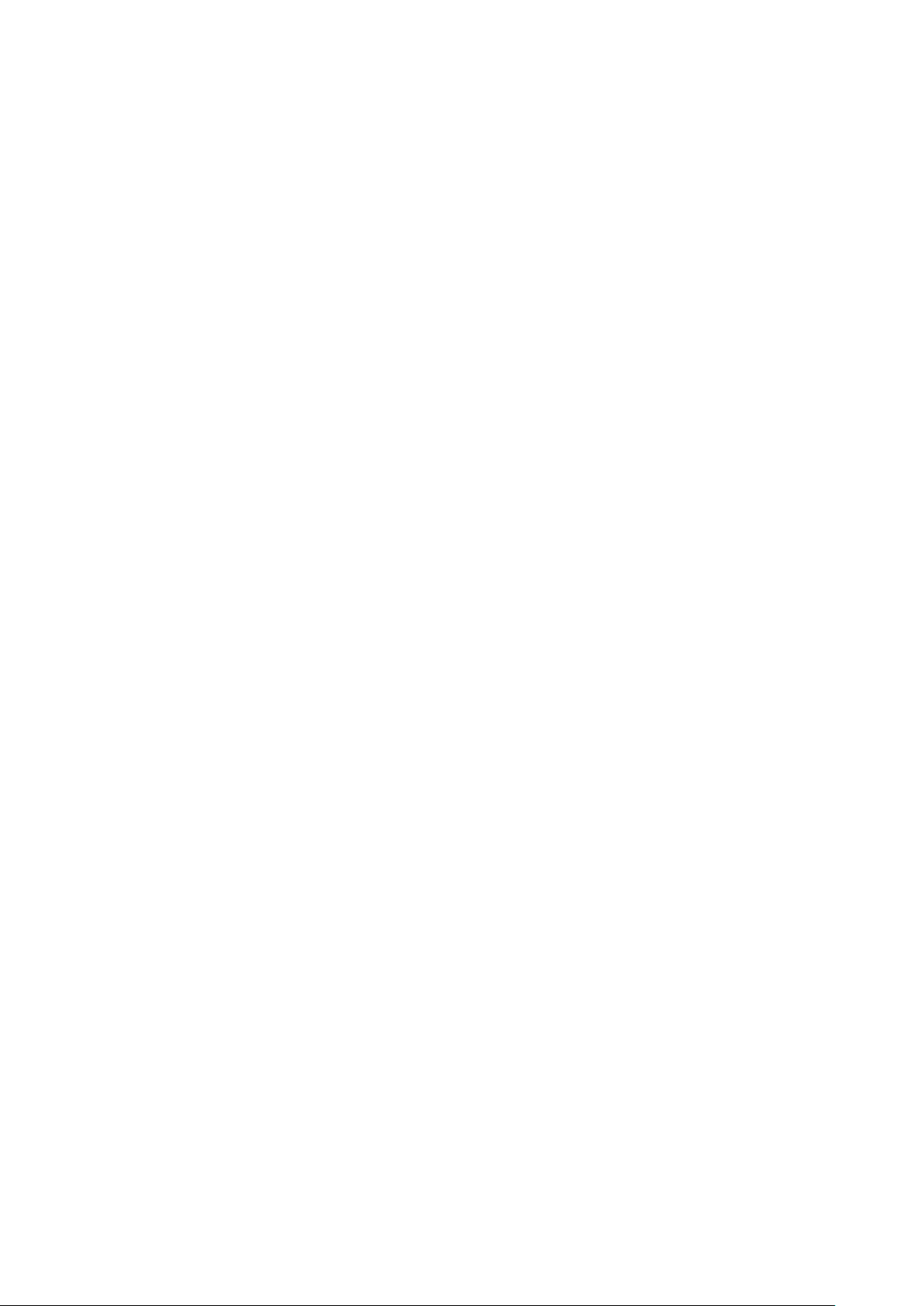
Εκτύπωση με την εφαρμογή εκτυπωτή @PrintByXerox ...... . ...... . ...... ..... . . ..... . . ..... . ..... . 76
5 Εκτύπωση...........................................................................................................................77
Επισκόπηση εκτύπωσης ........ . ...... . ..... . ..... . . ..... . . ..... ...... . ...... . ..... . ..... . . ..... . ..... . ...... . ...... ..... 78
Ορισμός επιλογών εκτύπωσης . . ..... . . ..... . . .... . ...... . ...... . ..... . ..... . . ..... . ..... . ...... . ...... ..... . . ..... . ... 79
Βοήθεια του προγράμματος οδήγησης εκτύπωσης...... . . ..... . ..... . ...... . ...... . ..... . ..... . . ..... 79
Επιλογές εκτύπωσης στα Windows ......... . ..... . . ..... . ..... . ...... . ...... ..... . ...... . ...... ...... . ..... . . . 79
Επιλογές εκτύπωσης Macintosh ... . . ..... ...... . ...... . ..... . ..... . . ..... . ..... . ...... . ...... . .... . . ..... . . ..... 81
Εκτύπωση UNIX και Linux ........ . ..... . . ..... . . .... . ...... . ...... . ..... . ..... . . ..... . ..... . ...... . ...... ..... . ... 82
Επιλογές Mobile Printing ...... . ..... . ...... . ...... ..... . . ..... . ...... ...... . ...... . ..... ...... . ...... . ..... . ..... . . . 84
Λειτουργίες εκτύπωσης.......... . ..... . ..... . . ..... . . .... . ...... . ...... . ..... . ..... . . ..... . ..... . ...... . ...... ..... . . ..... 86
Προβολή, εκτύπωση ή διαγραφή εργασιών...... . ...... . ...... ..... . . ..... . . ..... . ..... . ...... . ..... . ..... 86
Εκτύπωση ειδικών τύπων εργασιών.......... . ...... . ..... . ..... . . ..... . ..... . ...... . ...... . .... . . ..... . . ..... 86
Ορισμός επιλογών χαρτιού για εκτύπωση.... . ...... . ..... . ..... . . ..... . ..... . ...... . ...... ..... . . ..... . ... 87
Προσαρμογή.. . ..... . ..... . . ..... . ..... . ...... . ...... ..... . . ..... . . ..... ...... . ...... . ..... . ..... . . ..... . ..... . ...... . .... 88
Εκτύπωση και στις δύο όψεις του χαρτιού .... . . ..... . ..... . ...... . ...... ..... . ...... . ...... ...... . ..... . . . 88
Ποιότητα εκτύπωσης ............. ..... . ...... . ...... ...... . ..... . . ..... ...... . ...... . ..... . ..... . . ..... . . .... . ...... . 89
Επιλογές ειδώλων ... . ..... . . ..... . . .... . ...... . ...... . ..... . ..... . ...... . ..... . ...... . ..... . ..... . ...... . ...... ..... . . . 89
Μετατόπιση ειδώλου ........... . . ..... ...... . ...... . ..... . ..... . ...... . ..... . ...... . ..... . . ..... ...... . ...... . ..... . . 90
Ρυθμίσεις χρώματος...... ...... . ...... . ..... . ..... . . ..... . ..... . ...... . ...... ..... . . ..... . ...... ...... . ...... . ..... . .. 90
Εκτύπωση αντεστραμμένων ειδώλων . ..... . ...... . ..... . . ..... ...... . ...... . ..... . ..... . . ..... . ..... . ...... . 91
Εκτύπωση πολλαπλών σελίδων σε ένα φύλλο χαρτιού ..... . ..... . ..... . ...... . ..... . ...... . ..... . . . 91
Εκτύπωση φυλλαδίων.......... . . ..... . ..... . ...... . ...... ..... . ...... . ...... . ..... . ..... . . ..... . ..... . ...... . ...... . 91
Ορισμός επιλογών τελικού επεξεργαστή......... . ..... ...... . ...... . ..... . ..... . . ..... . . .... . ...... . ...... . 92
Ορισμός επιλογών θυρίδας .. ...... . ...... . ..... . ..... . . ..... . ..... . ...... . ...... ..... . ...... . ...... . ..... . ..... . . . 92
Χρήση ειδικών σελίδων .... . ...... ..... . . ..... . . ..... . ..... . ...... . ..... . ..... . . ..... . . ..... ...... . ...... . ..... . ..... 92
Εκτύπωση υδατογραφημάτων για Windows ............ ...... . ...... . ..... . ..... . . ..... . ..... . ...... . .... 94
Προσανατολισμός..... . ..... . ...... . ..... . ..... . ...... . ...... ..... . . ..... . . ..... ...... . ...... . ..... . ..... . . ..... . ..... . 95
Εκτύπωση διαχωριστικών σελίδων . . . ..... . ..... . ...... . ...... ..... . . ..... . . ..... ...... . ...... . ..... . ..... . ... 96
Επιλογή ειδοποίησης ολοκλήρωσης εργασίας για Windows ... . . ..... . ...... ...... . ...... . ..... ... 96
Χρήση ειδικών μεγεθών χαρτιού.. . ..... . . ..... . . ..... ...... . ...... . ..... . ..... . . ..... . ..... . ...... . ...... ..... . . ..... 97
Εκτύπωση σε ειδικά μεγέθη χαρτιού.......... . . ..... . . ..... . ..... . ...... . ..... . ..... . . ..... . . ..... ...... . .... 97
Ορισμός των ειδικών μεγεθών χαρτιού . . ...... . ...... ..... . . ..... . . ..... ...... . ...... . ..... . ..... . . ..... . ... 97
6 Χαρτί και μέσα εκτύπωσης ............................................................................................99
Επισκόπηση του χαρτιού και των μέσων εκτύπωσης . ..... . ..... . . ..... . . .... . ...... . ...... . ..... . ..... . . 100
Υποστηριζόμενο χαρτί ........ . . ..... ...... . ...... . ..... . ..... . . ..... . ...... ...... . ...... . ..... ...... . ...... . ..... . ..... . 101
Συνιστώμενα μέσα εκτύπωσης..... . . ..... . . ..... . ..... . ...... . ...... ..... . . ..... . . ..... ...... . ...... . ..... . ... 101
Παραγγελία χαρτιού..... . ...... . ..... . ..... . . ..... . . .... . ...... . ...... . ..... . ..... . . ..... . ..... . ...... . ...... ..... . . 101
Γενικές οδηγίες τοποθέτησης χαρτιού............. . ..... . ..... . ...... . ...... . ..... . ..... . . ..... . ..... . ..... 101
Χαρτί που μπορεί να προκαλέσει ζημιά στον εκτυπωτή σας.... . ..... . . ..... . ..... . ...... . ..... 101
Οδηγίες αποθήκευσης χαρτιού ...... ..... . . ..... . . ..... . ..... . ...... . ..... . ..... . . ..... . . ..... ...... . ...... . .. 102
Υποστηριζόμενα είδη και βάρη χαρτιού.... . ...... . ..... . ..... . . ..... . ..... . ...... . ...... ..... . . ..... . . ... 102
Υποστηριζόμενα είδη και βάρη χαρτιού για Αυτόματη εκτύπωση διπλής
όψης ..... . ..... . . ..... . ..... . ...... . ...... ..... . ...... . ...... ...... . ..... . . ..... ...... . ...... . ..... . ..... . . ..... . ..... . ..... 103
Υποστηριζόμενα βασικά μεγέθη χαρτιού . ..... . ..... . ...... . ...... ..... . . ..... . ...... ...... . ...... . ..... . 103
Υποστηριζόμενα κοινά μεγέθη χαρτιού για Αυτόματη εκτύπωση διπλής
όψης ..... . ..... . . ..... . ..... . ...... . ...... ..... . ...... . ...... ...... . ..... . . ..... ...... . ...... . ..... . ..... . . ..... . ..... . ..... 104
Υποστηριζόμενα ειδικά μεγέθη χαρτιού. ...... . ..... . ..... . . ..... . ..... . ...... . ...... ..... . . ..... . . ..... .. 104
Αλλαγή ρυθμίσεων χαρτιού . . . ..... . ...... ...... . ...... . ..... ...... . ...... . ..... . ..... . . ..... . ..... . ...... . ..... 105
Τροφοδοσία χαρτιού.... ...... . ...... . ..... . ..... . . ..... . ..... . ...... . ...... . .... . . ..... . . ..... . ..... . ...... . ...... ..... . . 106
Xerox®VersaLink®C500 Έγχρωμος εκτυπωτής
Οδηγός χρήσης
5
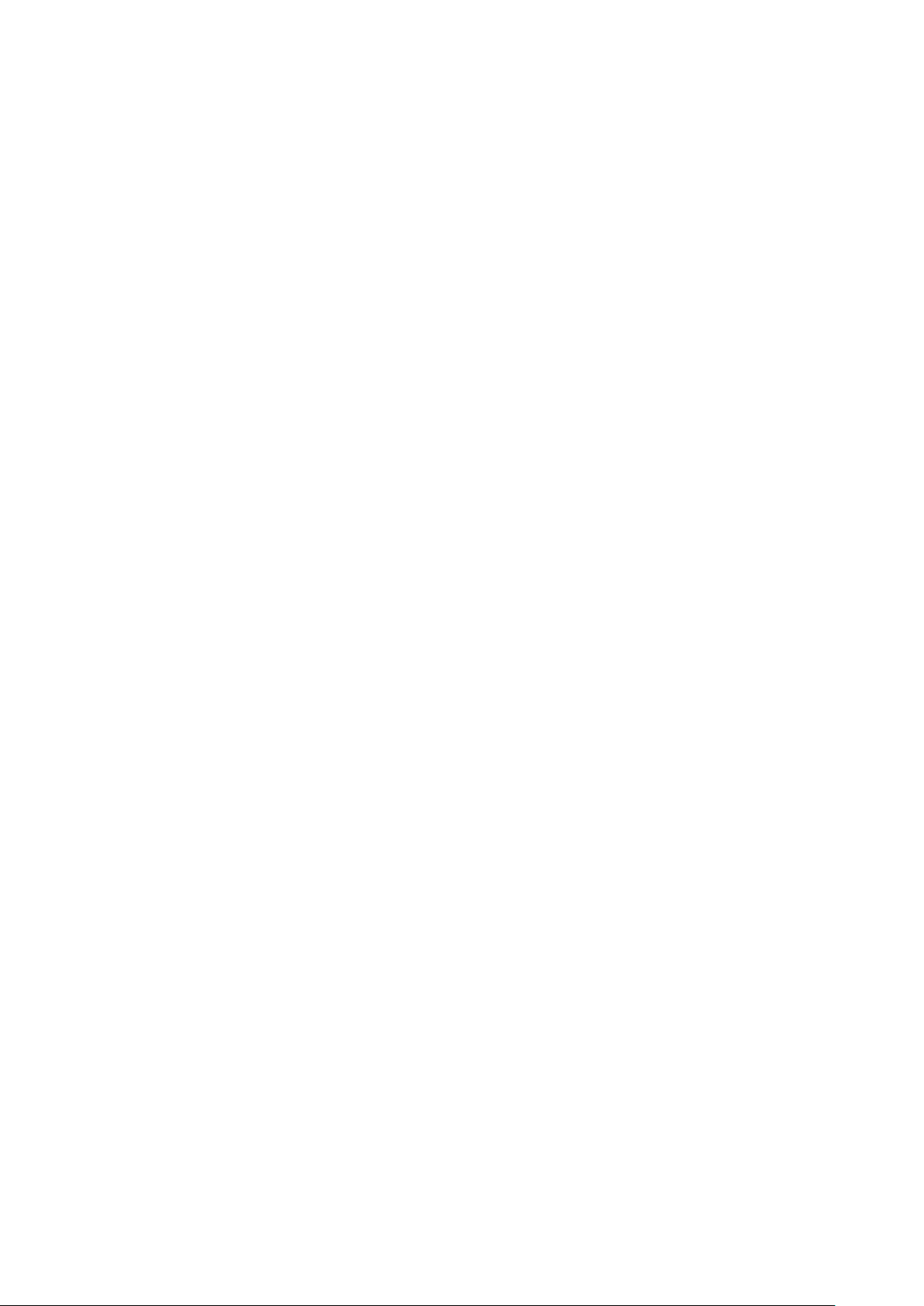
Τοποθέτηση χαρτιού στο δίσκο Bypass........... ..... . ...... . ...... ...... . ..... . . ..... ...... . ...... . ..... 106
Διαμόρφωση δίσκου 1 και δίσκων 2–5 για το μήκος χαρτιού . . . ..... . ..... . ...... . ...... . .... . . 110
Τοποθέτηση χαρτιού στους Δίσκους 1-5 ... . ...... . ..... . ..... . . ..... . . .... . ...... . ...... . ..... . ..... . . ... 112
Τοποθέτηση χαρτιού στον τροφοδότη μεγάλης χωρητικότητας (HCF).. . ..... . ...... . ..... 115
Ρύθμιση της λειτουργίας δίσκου .. . . ..... ...... . ...... . ..... . ..... . . ..... . ..... . ...... . ...... ..... . . ..... . . ... 117
Εκτύπωση σε ειδικό χαρτί..... . ...... ..... . ...... . ...... ...... . ..... . . ..... . ..... . ...... . ..... . ..... . . ..... . . ..... ..... 118
Φάκελοι .......... . . ..... . ..... . ...... . ...... ..... . . ..... . . ..... ...... . ...... . ..... . ..... . . ..... . ..... . ...... . ...... . ..... . 118
Ετικέτες ...... . . ..... . ...... . ..... . ...... . ..... . ..... . ...... . ...... ..... . . ..... . . ..... ...... . ...... . ..... . ..... . . ..... . .... 124
Γυαλ χαρτί καρτών/εξωφ .. ...... . ...... . ..... . ..... . . ..... . ..... . ...... . ...... . ..... . ..... . . ..... . ..... . ...... . .. 127
7 Συντήρηση ...................................................................................................................... 129
Γενικά μέτρα προφύλαξης . ..... ...... . ...... . ..... . ..... . . ..... . ..... . ...... . ...... ..... . . ..... . . ..... ...... . ...... . .. 130
Καθαρισμός του εκτυπωτή .... . ...... . ...... ..... . . ..... . . ..... ...... . ...... . ..... . ..... . . ..... . ..... . ...... . ...... . .. 131
Καθαρισμός των εξωτερικών επιφανειών.. . ...... . ..... . ..... . . ..... . . ..... ...... . ...... . ..... . ..... . . ... 131
Καθαρισμός του εσωτερικού...... . ...... . ...... . ..... . ..... . ...... . ..... . ...... . ..... . ..... . ...... . ...... ..... . 131
Ρυθμίσεις και διαδικασίες συντήρησης .......... . ...... . ..... ...... . ...... . ..... . ..... . . ..... . ..... . ...... . ..... 138
Καταχώριση χρωμάτων. . . ..... . ..... . ...... . ..... . ..... . . ..... . ...... ...... . ...... . ..... ...... . ...... . ..... . ..... . 138
Ρύθμιση της ευθυγράμμισης χαρτιού.......... . ..... . . ..... . ..... . ...... . ...... . .... . . ..... . . ..... . ..... . .. 138
Ρύθμιση τάσης μεταφοράς .. . ..... . ...... . ...... ..... . . ..... . ...... ...... . ...... . ..... . ..... . ...... . ..... . ..... . 140
Ρύθμιση του φούρνου ........... . ..... . ...... . ..... . ...... . ..... . ..... . ...... . ...... . ..... . ..... . . ..... . ..... . ..... 140
Προσαρμογή του υψομέτρου ...... . ...... . ..... . ...... . ..... . . ..... ...... . ...... . ..... . ..... . . ..... . ..... . ..... 141
Εκτέλεση διαδικασίας καθαρισμού εμφανιστικού υγρού και κυλίνδρου
μεταφοράς. ..... . . ..... . ..... . ...... . ...... ..... . . ..... . . ..... ...... . ...... . ..... . ..... . . ..... . ..... . ...... . ...... . .... . . 141
Εκτέλεση διαδικασίας λειτουργίας καθαρισμού του ιμάντα μεταφοράς ....... . . ..... . . ... 141
Αναλώσιμα ....... ...... . ...... . ..... . ..... . . ..... . ..... . ...... . ...... ..... . ...... . ...... ...... . ..... . . ..... . ..... . ...... . ..... 143
Αναλώσιμα ........ . ...... . ..... . ...... . ..... . ..... . ...... . ...... ..... . . ..... . . ..... ...... . ...... . ..... . ..... . . ..... . .... 143
Στοιχεία προγραμματισμένης συντήρησης .......... . ...... . ..... . ..... . . ..... . ..... . ...... . ...... ..... . . 143
Παραγγελία αναλωσίμων .. . . ..... . . ..... ...... . ...... . ..... . ..... . . ..... . ..... . ...... . ...... ..... . . ..... . . ..... . . 143
Κασέτες γραφίτη . ...... . ...... ...... . ..... . . ..... . ..... . ...... . ..... . ..... . . ..... . . ..... ...... . ...... . ..... . ..... . . ... 144
Ανακύκλωση αναλωσίμων ... ...... . ...... . ..... . ..... . . ..... . ..... . ...... . ...... ..... . ...... . ...... . ..... . ..... . 145
Διαχείριση του εκτυπωτή ... . ..... . ..... . . ..... . ..... . ...... . ...... ..... . . ..... . . ..... ...... . ...... . ..... . ..... . . ..... . . 146
Προβολή της ένδειξης μετρητή ........... . . ..... . ..... . ...... . ..... . ..... . . ..... . . ..... ...... . ...... . ..... . ... 146
Εκτύπωση της αναφοράς σύνοψης χρέωσης .... . ...... . ..... . ..... . . ..... . ..... . ...... . ...... ..... . . ... 146
Μετακίνηση του εκτυπωτή .......... . ..... . . ..... ...... . ...... . ..... . ..... . . ..... . ..... . ...... . ...... ..... . . ..... . . ... 147
8 Αντιμετώπιση προβλημάτων ...................................................................................... 151
Αντιμετώπιση γενικών προβλημάτων ..... . ...... . ..... . ..... . ...... . ..... . ...... . ..... . ..... . ...... . ...... ..... . 152
Δεν είναι δυνατή η ενεργοποίηση του εκτυπωτή......... . ..... . ...... . ..... . . ..... ...... . ...... . ..... 152
Εκτελείται συχνά επαναφορά ή απενεργοποίηση του εκτυπωτή.......... . ...... ...... . ..... . 152
Ο εκτυπωτής δεν εκτυπώνει ... . ...... . ..... . ..... . . ..... . . ..... ...... . ...... . ..... . ..... . . ..... . ..... . ...... . .. 153
Η εκτύπωση καθυστερεί υπερβολικά............ ...... . ...... . ..... . ..... . . ..... . ..... . ...... . ...... ..... . . 155
Το έγγραφο εκτυπώνεται από λάθος δίσκο.... . ..... . ...... . ..... . ...... . ..... . ..... . ...... . ...... . ..... 156
Προβλήματα αυτόματης εκτύπωσης 2 όψεων .... . ..... . ..... . . ..... . ..... . ...... . ...... ..... . . ..... . . 156
Ο εκτυπωτής παράγει ασυνήθιστους θορύβους...... . ...... . ...... . .... . . ..... . . ..... . ..... . ...... . .. 157
Ο δίσκος χαρτιού δεν θα κλείσει ......... . ..... . ...... . ..... . ..... . . ..... . . ..... ...... . ...... . ..... . ..... . . ... 157
Έχει σχηματιστεί συμπύκνωση στο εσωτερικό του εκτυπωτή ........... ...... . ...... . ..... . ... 157
Εμπλοκές χαρτιού ........ . . ..... . . ..... ...... . ...... . ..... . ..... . . ..... . ..... . ...... . ...... . .... . ...... . ...... . ..... . ..... . 158
Εντοπισμός εμπλοκών χαρτιού ...... . ...... . ..... . ..... . . ..... . ..... . ...... . ...... . ..... . ..... . . ..... . ..... . .. 158
Ελαχιστοποίηση εμπλοκών χαρτιού .. ..... . . ..... . ..... . ...... . ..... . ..... . . ..... . ...... ...... . ...... . ..... . 158
Αποκατάσταση εμπλοκών χαρτιού . . . ..... ...... . ...... . ..... . ..... . . ..... . ..... . ...... . ...... . ..... . ..... . . 160
6
Xerox®VersaLink®C500 Έγχρωμος εκτυπωτής
Οδηγός χρήσης
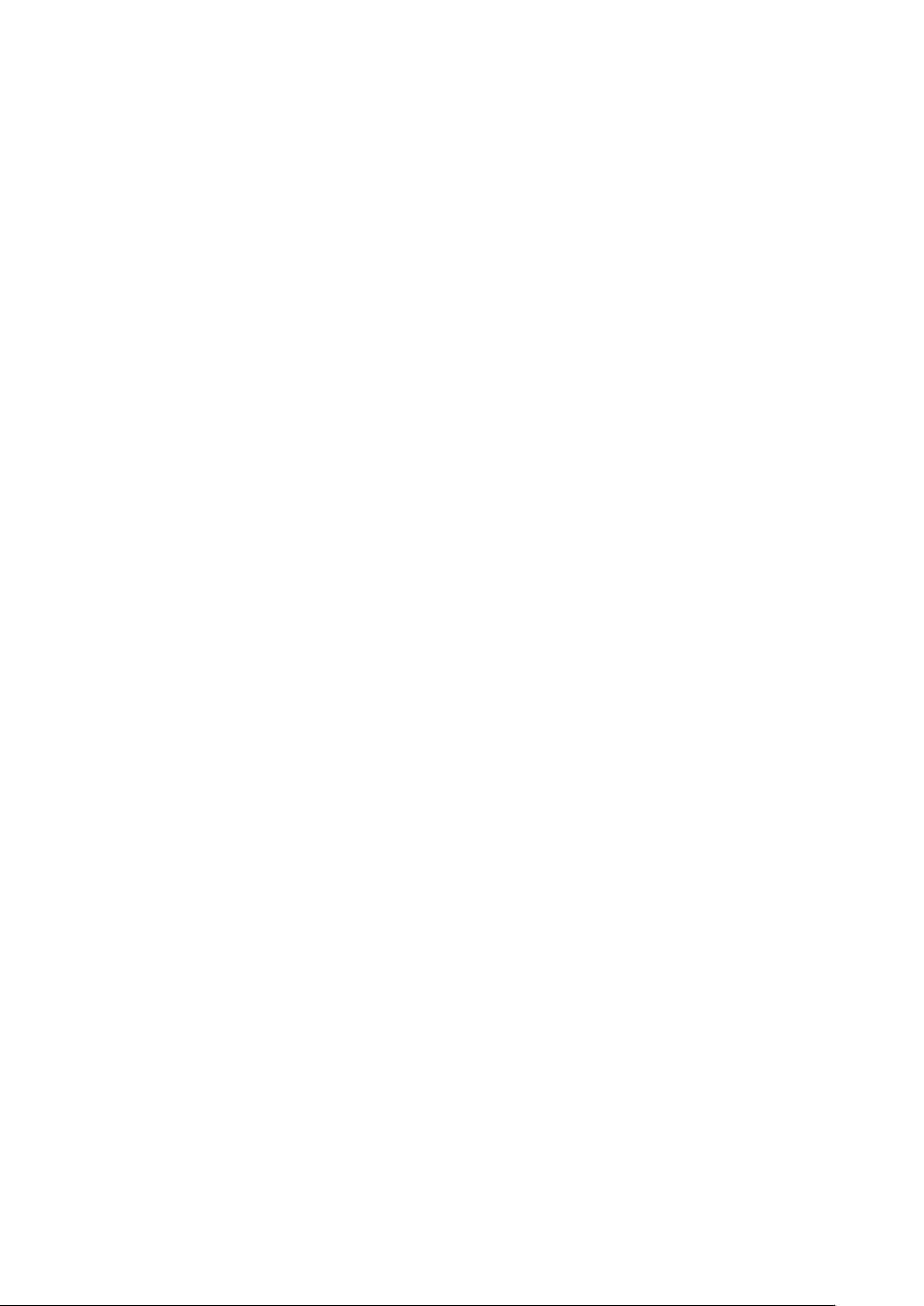
Αντιμετώπιση προβλημάτων που αφορούν σε εμπλοκές χαρτιού ....... . ...... . ...... ..... . . 167
Προβλήματα στην ποιότητα εκτύπωσης. . ...... ..... . . ..... . ...... ...... . ...... . ..... . ..... . ...... . ..... . ..... . 170
Έλεγχος της ποιότητας εκτύπωσης....... . ...... . ...... ..... . . ..... . . ..... ...... . ...... . ..... . ..... . . ..... . . 170
Χαρτί και μέσα εκτύπωσης ... . ..... . ...... . ...... ...... . ..... . . ..... ...... . ...... . ..... . ..... . . ..... . ..... . ..... 170
Επίλυση προβλημάτων που αφορούν στην ποιότητα εκτύπωσης .. ..... . ...... . ...... ..... . . 171
Λήψη βοήθειας . ...... . ...... ..... . . ..... . . ..... ...... . ...... . ..... . ..... . ...... . ..... . ...... . ..... . ..... . ...... . ...... . .... . 177
Προβολή μηνυμάτων προειδοποίησης στον πίνακα ελέγχου...... . . ..... ...... . ...... . ..... . ... 177
Προβολή των τρεχόντων σφαλμάτων στον πίνακα ελέγχου ....... . . ..... . ..... . ...... . ...... . .. 177
Χρήση των ενσωματωμένων εργαλείων αντιμετώπισης προβλημάτων.. . ..... . . ..... . .... 177
Online Support Assistant (Ηλεκτρονική Τεχνική Υποστήριξη) ............ . ..... . ...... . ...... ... 177
Χρήσιμες σελίδες πληροφοριών ............ . ..... . ..... . . ..... . ..... . ...... . ...... ..... . . ..... . . ..... ...... . .. 178
Περισσότερες πληροφορίες για τον εκτυπωτή ........ . ...... ..... . . ..... . . ..... ...... . ...... . ..... . ... 178
A Τεχνικά χαρακτηριστικά .............................................................................................. 179
Διαμορφώσεις και προαιρετικός εξοπλισμός... . ..... . ..... . . ..... . ..... . ...... . ...... . ..... . ..... . . ..... . .... 180
Διαθέσιμες διαμορφώσεις .... . . ..... . ...... . ..... . ...... . ..... . ..... . ...... . ...... ..... . . ..... . . ..... ...... . ..... 180
Βασικά λειτουργίες .... . . ..... ...... . ...... . ..... . ..... . . ..... . ..... . ...... . ...... ..... . . ..... . . ..... ...... . ...... . .. 180
Επιλογές και αναβαθμίσεις ...... . . ..... . ..... . ...... . ...... ..... . . ..... . . ..... ...... . ...... . ..... . ..... . . ..... . . 181
Φυσικές προδιαγραφές ...... . .... . . ..... . . ..... . ..... . ...... . ...... ..... . . ..... . . ..... ...... . ...... . ..... . ..... . . ..... . . 182
Βάρη και διαστάσεις ........... . ...... ..... . . ..... . . ..... ...... . ...... . ..... . ..... . . ..... . ..... . ...... . ...... ..... . . 182
Βασική διαμόρφωση .......... . ..... . . ..... . . ..... ...... . ...... . ..... . ..... . . ..... . ..... . ...... . ...... ..... . . ..... . . 182
Μετρήσεις ύψους για τις διαμορφώσεις . ..... . ..... . . ..... . . .... . ...... . ...... . ..... . ..... . . ..... . ..... . .. 182
Απαιτήσεις συνολικού χώρου χωρίς προαιρετικά εξαρτήματα ......... . ...... . ..... . ..... . . ... 184
Απαιτήσεις ελεύθερου χώρου . ..... . . ..... . ..... . ...... . ...... . ..... . ..... . . ..... . ..... . ...... . ...... ..... . . ... 184
Περιβαλλοντικές προδιαγραφές. . . ..... . ..... . ...... . ...... ..... . ...... . ...... ...... . ..... . . ..... ...... . ...... . ..... 186
Θερμοκρασία . ..... . ..... . ...... . ...... . .... . . ..... . . ..... . ..... . ...... . ...... ..... . . ..... . . ..... ...... . ...... . ..... . ... 186
Σχετική υγρασία . ...... . ..... . ..... . . ..... . ...... ...... . ...... . ..... ...... . ...... . ..... . ..... . . ..... . ..... . ...... . ..... 186
Υψόμετρο....... . ...... . ...... ..... . . ..... . . ..... ...... . ...... . ..... . ..... . . ..... . ..... . ...... . ...... ..... . . ..... . . ..... .. 186
Ηλεκτρικά χαρακτηριστικά . ...... . ..... . ..... . . ..... . ..... . ...... . ...... ..... . . ..... . . ..... ...... . ...... . ..... . ..... . . 187
Τάση και συχνότητα τροφοδοσίας ρεύματος ....... . ...... . ...... . ..... . ..... . . ..... . ..... . ...... . ..... 187
Κατανάλωση ισχύος... . . ..... ...... . ...... . ..... . ..... . . ..... . . .... . ...... . ...... . ..... . ..... . . ..... . ..... . ...... . .. 187
Προδιαγραφές απόδοσης....... . ...... . ...... ..... . . ..... . . ..... ...... . ...... . ..... . ..... . . ..... . . .... . ...... . ...... . .. 188
Ταχύτητα εκτύπωσης . . ..... ...... . ...... . ..... . ..... . . ..... . ..... . ...... . ...... ..... . . ..... . . ..... ...... . ...... . .. 188
B Κανονιστικές πληροφορίες .......................................................................................... 189
Βασικοί κανονισμοί ........ ..... . . ..... . . ..... ...... . ...... . ..... . ..... . ...... . ..... . ...... . ..... . . ..... ...... . ...... . ..... 190
Ηνωμένες Πολιτείες - Κανονισμοί Ομοσπονδιακής Επιτροπής Επικοινωνιών
FCC. . ...... . .... . . ..... . ...... . ..... . ...... . ..... . ..... . ...... . ...... ..... . . ..... . . ..... ...... . ...... . ..... . ..... . . ..... . .... 190
Καναδάς ... . ..... . . ..... . ..... . ...... . ...... ..... . . ..... . . ..... ...... . ...... . ..... . ..... . . ..... . ..... . ...... . ...... . .... . . 190
Πιστοποιήσεις στην Ευρώπη .. . ..... . . .... . ...... . ...... . ..... . ..... . . ..... . ..... . ...... . ...... ..... . . ..... . . ... 190
Πιστοποίηση της Ευρασιατικής Οικονομικής Κοινότητας ........... . . ..... . . ..... ...... . ...... . .. 191
Ευρωπαϊκή ένωση, Παρτίδα 4, Περιβαλλοντικές πληροφορίες συμφωνίας εξοπλι-
σμού απεικόνισης .... . ..... . ..... . . ..... . ..... . ...... . ...... ..... . ...... . ...... ...... . ..... . . ..... . ..... . ...... . ..... 191
Γερμανία........ . ..... . ..... . . ..... . . .... . ...... . ...... . ..... . ..... . . ..... . ..... . ...... . ...... ..... . . ..... . . ..... ...... . .. 194
Τουρκία (Κανονισμός RoHS) .... ..... . . ..... . . ..... ...... . ...... . ..... . ..... . . ..... . ..... . ...... . ...... . ..... . ... 194
Ρυθμιστικές πληροφορίες που αφορούν σε προσαρμογείς ασύρματου δικτύου 2,4
GHz και 5 GHz. ...... ..... . . ..... . . ..... ...... . ...... . ..... . ..... . . ..... . ..... . ...... . ...... . ..... . ..... . . ..... . ..... . .. 194
Material Safety Data Sheets (Φύλλα δεδομένων ασφαλείας υλικών)... . ...... . ...... ...... . ..... . 196
C Ανακύκλωση και απόρριψη ........................................................................................ 197
Xerox®VersaLink®C500 Έγχρωμος εκτυπωτής
Οδηγός χρήσης
7
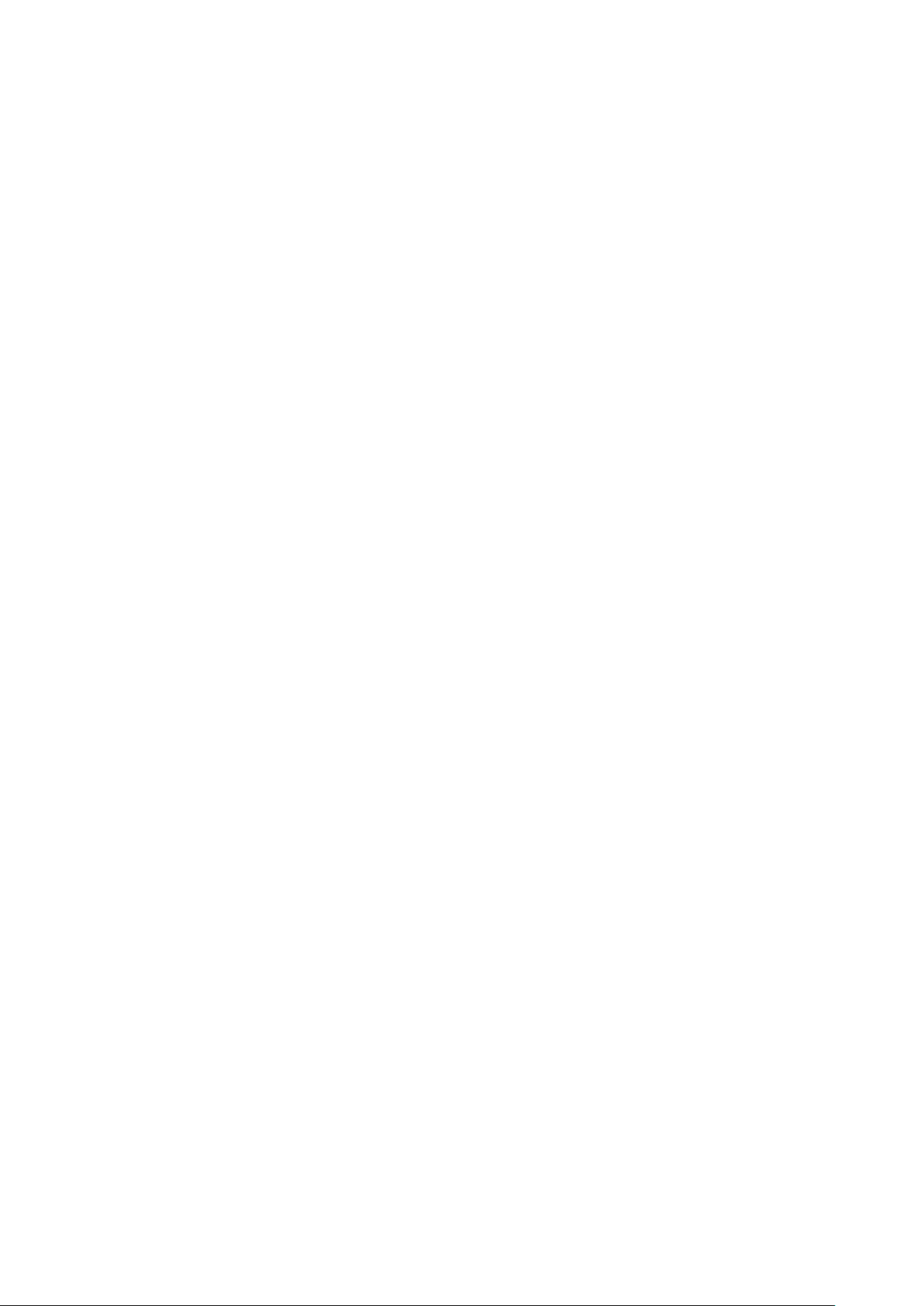
Όλες οι χώρες ......... ..... . . ..... . . ..... ...... . ...... . ..... . ..... . . ..... . ..... . ...... . ...... ..... . ...... . ...... . ..... . ..... . 198
Βόρεια Αμερική . ...... . ...... ..... . . ..... . . ..... . ..... . ...... . ...... ..... . ...... . ...... ...... . ..... . . ..... ...... . ...... . ..... 199
Ευρωπαϊκή Ένωση . . .... . ...... . ...... . ..... . ..... . . ..... . ..... . ...... . ...... ..... . . ..... . . ..... ...... . ...... . ..... . ..... . . 200
Οικιακό περιβάλλον.. . ..... . ...... . ..... . . .... . ...... . ...... . ..... . ..... . . ..... . ..... . ...... . ...... ..... . . ..... . . ... 200
Επαγγελματικό περιβάλλον ........ . ...... . ..... . ...... . ..... . ..... . ...... . ...... ..... . . ..... . . ..... ...... . ..... 200
Συλλογή και απόρριψη εξοπλισμού και μπαταριών.. . . .... . ...... . ...... . ..... . ..... . . ..... . ..... . .. 200
Σημείωση για το σύμβολο μπαταρίας ........ . . ..... . ..... . ...... . ...... ..... . . ..... . . ..... ...... . ...... . .. 201
Αφαίρεση μπαταρίας .... . . ..... . ..... . ...... . ...... . ..... . ..... . ...... . ..... . ...... . ..... . ..... . ...... . ...... ..... . 201
Άλλες χώρες......... . ..... . ..... . . ..... . . .... . ...... . ...... . ..... . ..... . . ..... . ..... . ...... . ...... ..... . . ..... . . ..... ...... . .. 202
8
Xerox®VersaLink®C500 Έγχρωμος εκτυπωτής
Οδηγός χρήσης
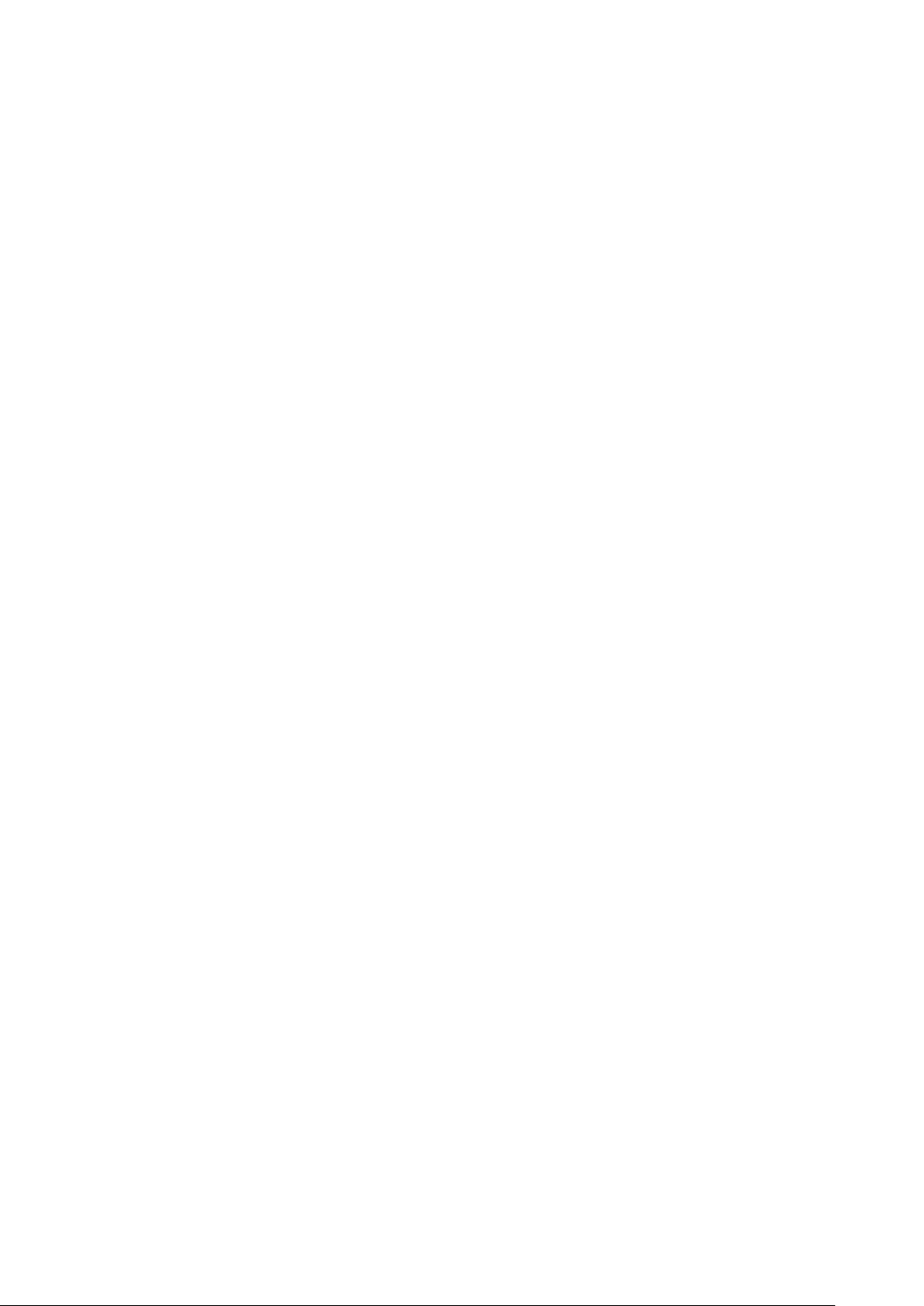
1
Ασφάλεια
Αυτό το κεφάλαιο περιέχει:
• Ειδοποιήσεις και Ασφάλεια ............ ...... . ...... . ..... . ..... . . ..... . ..... . ...... . ...... . .... . ...... . ...... . ..... . ..... . . . 10
• Ηλεκτρική ασφάλεια .......... . ..... . ..... . . ..... . ..... . ...... . ...... ..... . ...... . ...... ...... . ..... . . ..... ...... . ...... . ..... . . 11
• Ασφάλεια κατά τη λειτουργία ....... . ...... . ...... . .... . . ..... . . ..... . ..... . ...... . ...... ..... . ...... . ...... ...... . ..... . . . 13
• Ασφάλεια κατά τη συντήρηση . . .... . ...... . ...... . ..... . ..... . . ..... . ..... . ...... . ...... ..... . ...... . ...... ...... . ..... . . . 15
• Σύμβολα στον εκτυπωτή. . ...... . ..... . ..... . . ..... . ..... . ...... . ...... ..... . . ..... . . ..... ...... . ...... . ..... . ..... . . ..... . ... 16
• Πληροφορίες επικοινωνίας για θέματα περιβάλλοντος, υγείας και ασφαλείας .......... ...... . .... 18
Ο εκτυπωτής σας και τα συνιστώμενα αναλώσιμα έχουν σχεδιαστεί και δοκιμαστεί σύμφωνα με
αυστηρές προδιαγραφές ασφαλείας. Η προσεκτική ανάγνωση των ακόλουθων πληροφοριών
διασφαλίζει τη συνεχή ασφαλή λειτουργία του εκτυπωτή Xerox.
Xerox®VersaLink®C500 Έγχρωμος εκτυπωτής
Οδηγός χρήσης
9
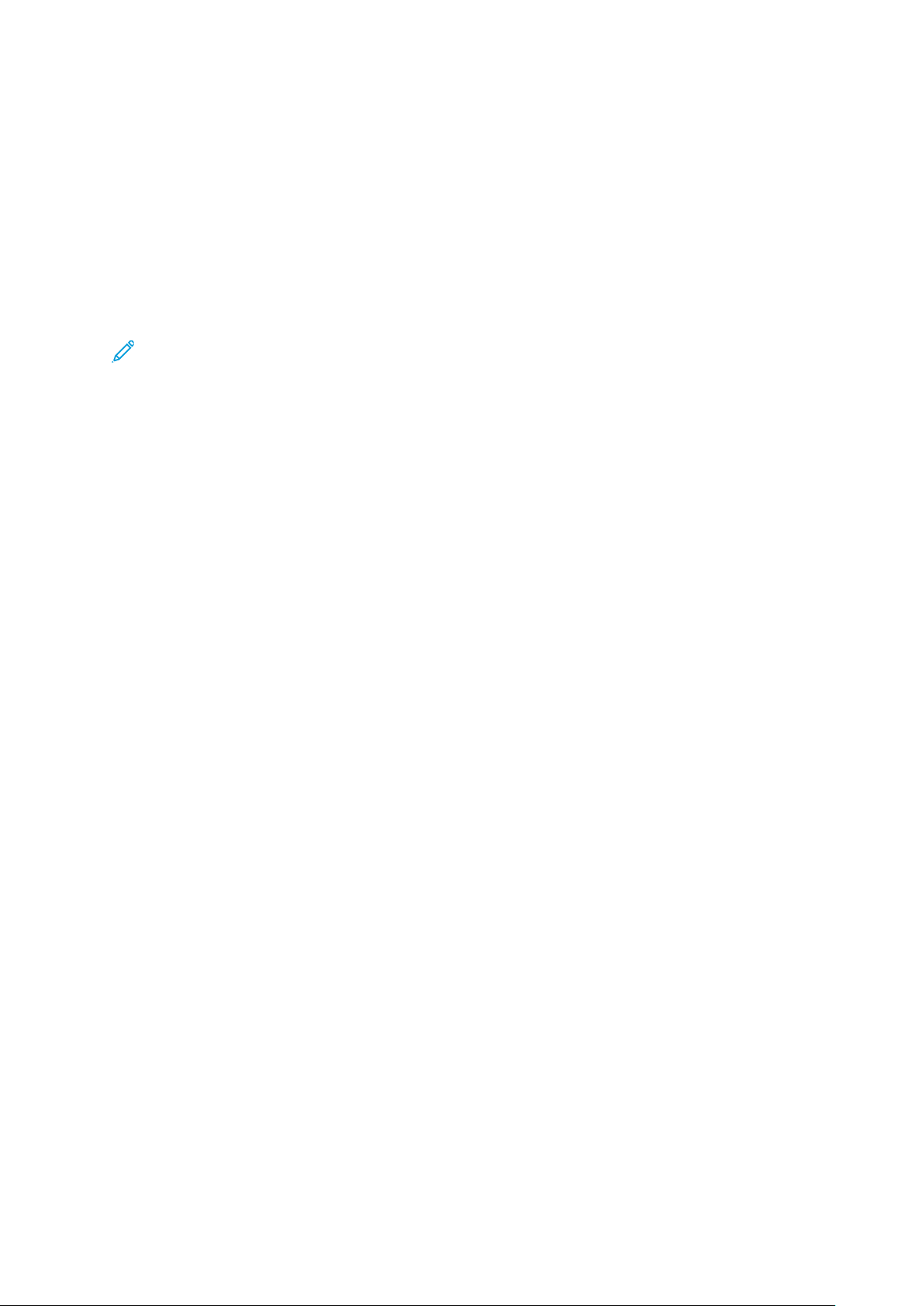
Ασφάλεια
Ειδοποιήσεις και Ασφάλεια
Διαβάστε προσεκτικά τις ακόλουθες οδηγίες προτού χρησιμοποιήσετε τον εκτυπωτή. Ανατρέχετε σε αυτές τις οδηγίες για να διασφαλίσετε τη συνεχή ασφαλή λειτουργία του εκτυπωτή σας.
Ο εκτυπωτής και τα αναλώσιμα Xerox
προδιαγραφές ασφαλείας. Αυτές περιλαμβάνουν αξιολόγηση και πιστοποίηση από φορείς ασφαλείας, καθώς και συμμόρφωση με τους κανονισμούς περί ηλεκτρομαγνητικής ακτινοβολίας και
καθιερωμένα περιβαλλοντικά πρότυπα.
Οι έλεγχοι που αφορούν στην ασφάλεια και στην περιβαλλοντική συμπεριφορά του προϊόντος
καθώς και η απόδοση του προϊόντος έχουν επαληθευτεί κατόπιν χρήσης μόνο υλικών της
®
Xerox
.
Σημείωση: Μη εγκεκριμένες μετατροπές, που μπορούν να περιλαμβάνουν την προσθήκη
νέων λειτουργιών ή τη σύνδεση εξωτερικών συσκευών, μπορεί να επηρεάσουν την πιστοποίηση του προϊόντος. Για περισσότερες πληροφορίες, επικοινωνήστε με τον αντιπρόσωπο της Xerox.
®
έχουν σχεδιαστεί και δοκιμαστεί σύμφωνα με αυστηρές
10
Xerox®VersaLink®C500 Έγχρωμος εκτυπωτής
Οδηγός χρήσης
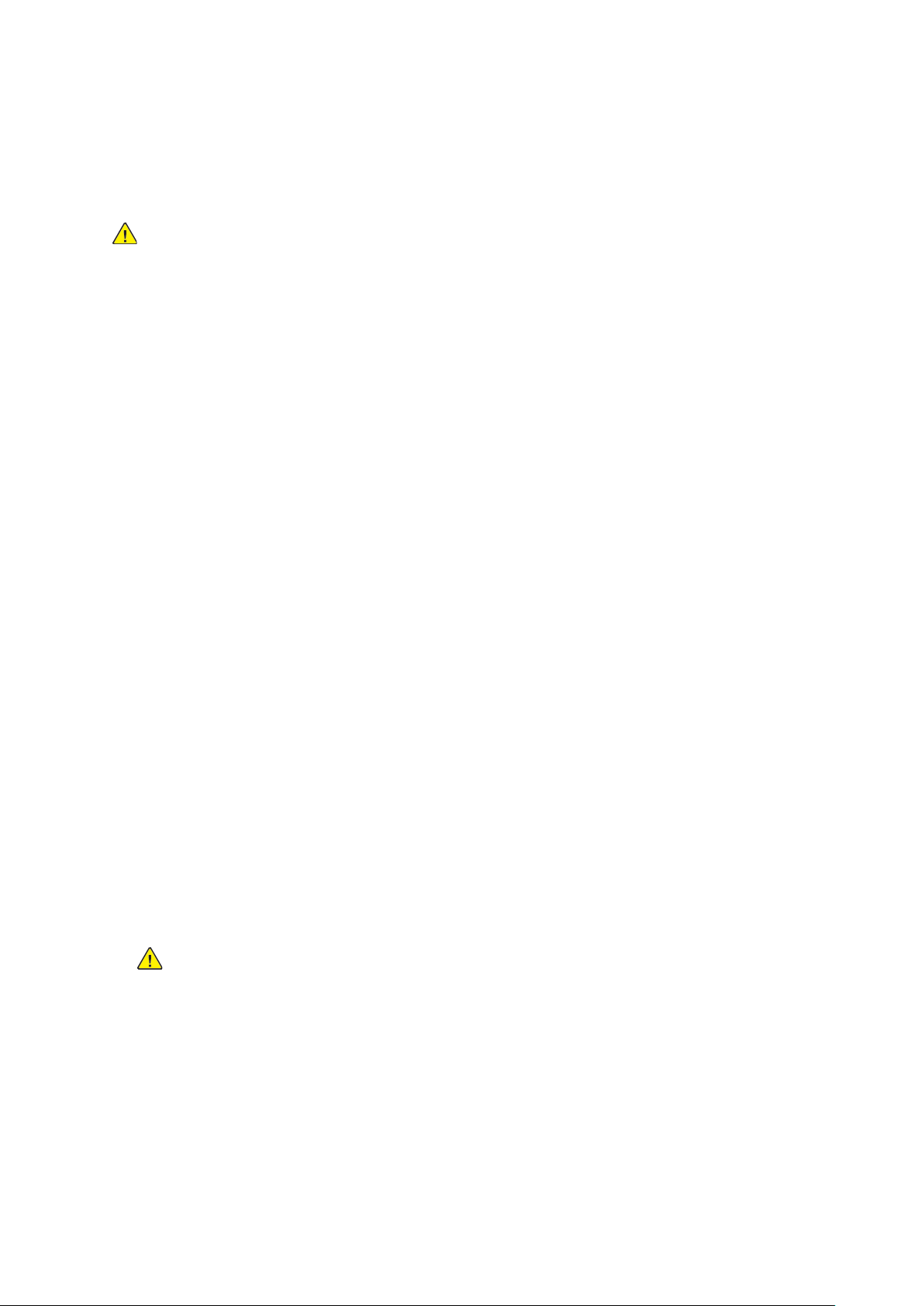
Ηλεκτρική ασφάλεια
ΓΓεεννιικκέέςς οοδδηηγγίίεεςς
ΠΡΟΕΙΔΟΠΟΙΗΣΗ:
• Μην βάζετε αντικείμενα μέσα στις υποδοχές ή τα ανοίγματα του εκτυπωτή. Αν
αγγίξετε ένα σημείο όπου παρέχεται ρεύμα ή το σημείο γείωσης ενός εξαρτήματος
μπορεί να προκληθεί πυρκαγιά ή ηλεκτροπληξία.
• Μην αφαιρείτε τα καλύμματα ή τις διατάξεις ασφαλείας που στερεώνονται με βίδες,
εκτός αν εγκαθιστάτε προαιρετικό εξοπλισμό και υπάρχουν οδηγίες να κάνετε κάτι
τέτοιο. Απενεργοποιήστε τον εκτυπωτή όταν εκτελείτε αυτές τις εγκαταστάσεις.
Αποσυνδέετε το καλώδιο τροφοδοσίας όταν αφαιρείτε καλύμματα ή διατάξεις
ασφαλείας για την εγκατάσταση προαιρετικού εξοπλισμού. Εκτός από τον προαιρετικό
εξοπλισμό που μπορεί να εγκαταστήσει ο χρήστης, δεν υπάρχουν εξαρτήματα πίσω
από αυτά τα καλύμματα, τα οποία να μπορείτε να συντηρήσετε ή να επισκευάσετε.
Τα ακόλουθα αποτελούν απειλή για την ασφάλειά σας:
• Το καλώδιο τροφοδοσίας είναι φθαρμένο ή ξεφτισμένο.
Ασφάλεια
• Χύθηκε υγρό μέσα στον εκτυπωτή.
• Ο εκτυπωτής ήρθε σε επαφή με νερό.
• Ο εκτυπωτής εκπέμπει καπνό, ή η επιφάνειά του είναι ασυνήθιστα ζεστή.
• Ο εκτυπωτής εκπέμπει ασυνήθιστους θορύβους ή οσμές.
• Ο εκτυπωτής προκαλεί την ενεργοποίηση ενός αποζεύκτη, μιας ασφάλειας ή κάποιας άλλης
συσκευής ασφαλείας.
Εάν ισχύει οποιαδήποτε από αυτές τις συνθήκες, κάντε τα ακόλουθα:
1. Απενεργοποιήστε τον εκτυπωτή αμέσως.
2. Αποσυνδέστε το καλώδιο τροφοδοσίας από την πρίζα.
3. Καλέστε έναν εξουσιοδοτημένο αντιπρόσωπο τεχνικής υποστήριξης.
ΚΚααλλώώδδιιοο ττρροοφφοοδδοοσσίίααςς
Χρησιμοποιήστε το καλώδιο τροφοδοσίας που συνοδεύει τον εκτυπωτή σας.
• Συνδέστε το καλώδιο τροφοδοσίας απευθείας σε μια κατάλληλα γειωμένη πρίζα.
Βεβαιωθείτε ότι κάθε άκρο του καλωδίου έχει συνδεθεί με ασφάλεια. Σε περίπτωση που δεν
γνωρίζετε αν μια πρίζα είναι γειωμένη, ζητήστε από έναν ηλεκτρολόγο να την ελέγξει.
ΠΡΟΕΙΔΟΠΟΙΗΣΗ: Για να αποφύγετε τον κίνδυνο πρόκλησης πυρκαγιάς ή
ηλεκτροπληξίας, μη χρησιμοποιείτε προεκτάσεις καλωδίων, πολύπριζα ή βύσματα
τροφοδοσίας για διάστημα μεγαλύτερο των 90 ημερών. Όταν δεν είναι δυνατή η
τοποθέτηση μιας μόνιμης υποδοχής πρίζας, χρησιμοποιήστε μόνο εργοστασιακό
καλώδιο προέκτασης κατάλληλου διαμετρήματος για κάθε εκτυπωτή ή
πολυλειτουργικό εκτυπωτή. Να συμμορφώνεστε πάντοτε στις ισχύουσες εθνικές
και τοπικές προδιαγραφές περί οικοδομών, πυρασφάλειας και ηλεκτρικών
συσκευών, αναφορικά με ζητήματα όπως το μήκος των καλωδίων, το μέγεθος των
αγωγών, η γείωση και η προστασία.
• Μην χρησιμοποιείτε ρευματολήπτη που διαθέτει πόλο γείωσης για να συνδέσετε τον
εκτυπωτή σας σε πρίζα χωρίς τερματική διάταξη γείωσης.
®
Xerox
VersaLink®C500 Έγχρωμος εκτυπωτής
Οδηγός χρήσης
11
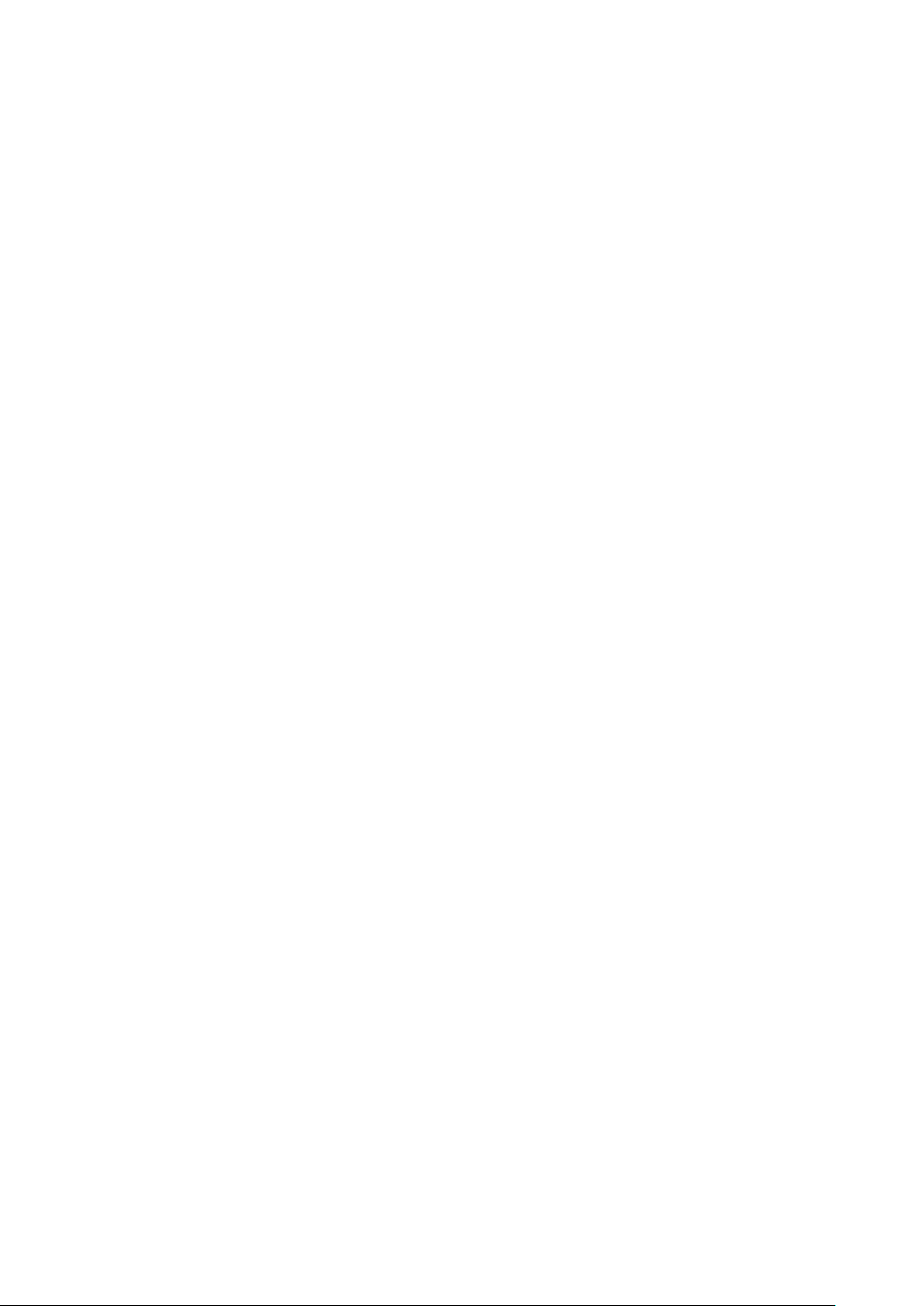
Ασφάλεια
• Επιβεβαιώστε ότι ο εκτυπωτής είναι συνδεδεμένος σε μια πρίζα που παρέχει τη σωστή τάση
και ισχύ. Αν είναι απαραίτητο, εξετάστε τις ηλεκτρικές προδιαγραφές του εκτυπωτή μαζί με
έναν ηλεκτρολόγο.
• Μην τοποθετείτε τον εκτυπωτή σε έναν χώρο όπου κάποιος μπορεί να πατήσει το καλώδιο
τροφοδοσίας.
• Μην τοποθετείτε αντικείμενα επάνω στο καλώδιο τροφοδοσίας.
• Μην τοποθετείτε ή αφαιρείτε το καλώδιο τροφοδοσίας από τη θέση του ενώ ο διακόπτης
λειτουργίας είναι ενεργοποιημένος.
• Αντικαταστήστε το καλώδιο τροφοδοσίας εάν ξεφτίσει ή φθαρεί.
• Για να αποφύγετε την ηλεκτροπληξία και τη ζημιά του καλωδίου, κρατήστε το βύσμα κατά
την αφαίρεση του καλωδίου τροφοδοσίας.
Το καλώδιο τροφοδοσίας συνδέεται στον εκτυπωτή ως συσκευή προσθήκης στο πίσω μέρος του
εκτυπωτή. Εάν είναι απαραίτητο να αποσυνδέσετε κάθε ηλεκτρική τροφοδοσία από τον
εκτυπωτή, αποσυνδέστε το καλώδιο τροφοδοσίας από την πρίζα.
ΑΑππεεννεερργγοοπποοίίηησσηη έέκκτταακκττηηςς ααννάάγγκκηηςς
Αν παρουσιαστεί οποιαδήποτε από τις ακόλουθες συνθήκες, απενεργοποιήστε αμέσως τον
εκτυπωτή και αποσυνδέστε το καλώδιο τροφοδοσίας από την πρίζα. Επικοινωνήστε με έναν
εξουσιοδοτημένο αντιπρόσωπο τεχνικής υποστήριξης της Xerox για να διορθώσετε το πρόβλημα
εφόσον:
• Ο εξοπλισμός εκλύει ασυνήθιστες οσμές ή παράγει ασυνήθιστους θορύβους.
• Το καλώδιο τροφοδοσίας είναι φθαρμένο ή ξεφτισμένο.
• Ενεργοποιήθηκε ένας διακόπτης κυκλώματος στον τοίχο, μια ασφάλεια ή κάποια άλλη
συσκευή ασφαλείας.
• Χύθηκε υγρό μέσα στον εκτυπωτή.
• Ο εκτυπωτής ήρθε σε επαφή με νερό.
• Οποιοδήποτε μέρος του εκτυπωτή έχει υποστεί ζημιά.
12
Xerox®VersaLink®C500 Έγχρωμος εκτυπωτής
Οδηγός χρήσης
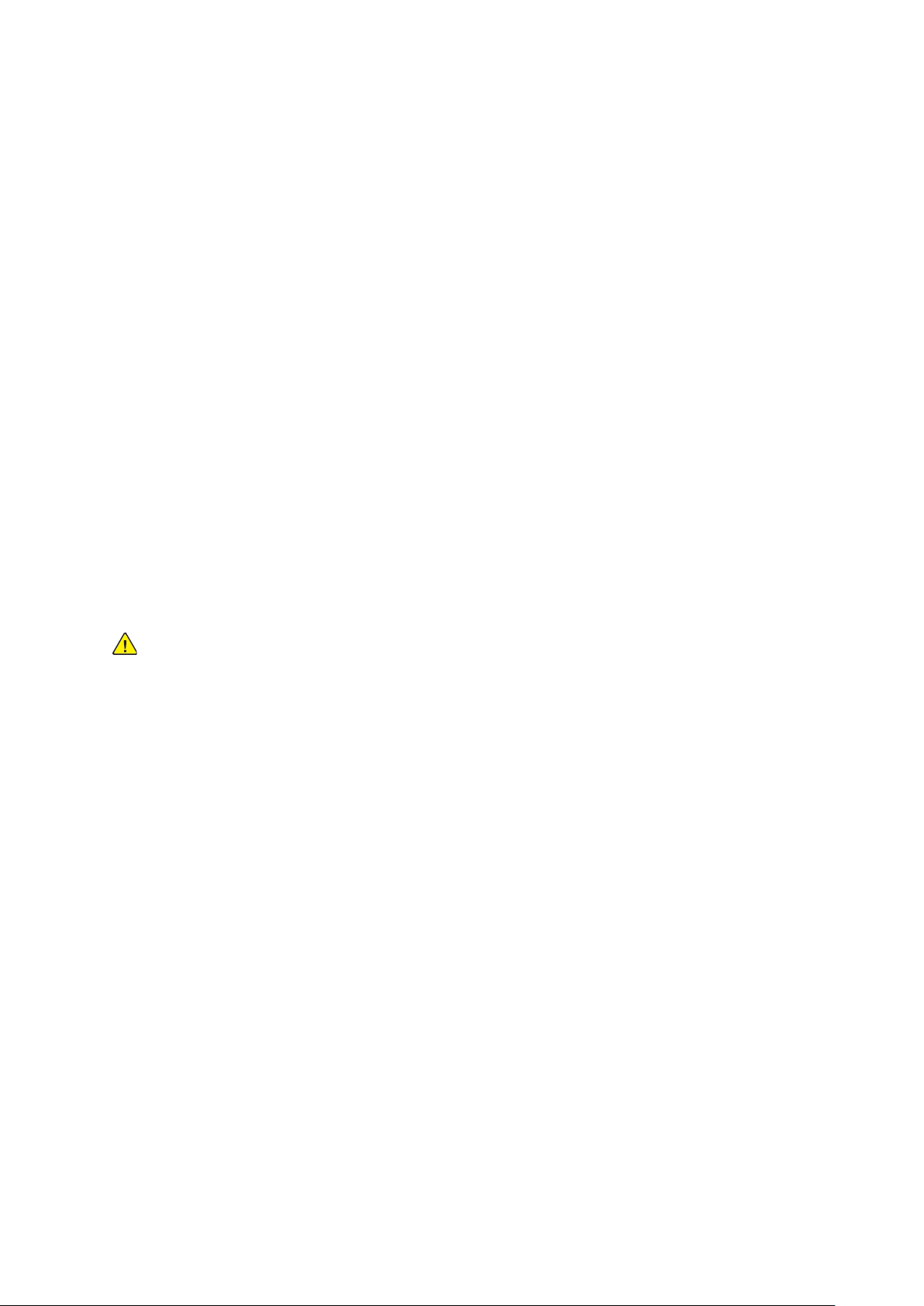
Ασφάλεια
Ασφάλεια κατά τη λειτουργία
Ο εκτυπωτής σας και τα αναλώσιμα έχουν σχεδιαστεί και δοκιμαστεί σύμφωνα με αυστηρές προδιαγραφές ασφαλείας. Αυτές περιλαμβάνουν τη διεξαγωγή ελέγχων από τον οργανισμό ασφαλείας, την έγκριση αυτού και την εξασφάλιση συμμόρφωσης με τα καθιερωμένα περιβαλλοντικά
πρότυπα.
Η προσεκτική ανάγνωση και κατανόηση των ακόλουθων οδηγιών ασφαλείας διασφαλίζει τη μακροχρόνια και ασφαλή λειτουργία του εκτυπωτή σας.
ΟΟδδηηγγίίεεςς λλεειιττοουυρργγίίααςς
• Μην αφαιρείτε οποιονδήποτε δίσκο ενώ ο εκτυπωτής πραγματοποιεί εκτύπωση.
• Μην ανοίγετε τις θύρες κατά τη λειτουργία εκτύπωσης του εκτυπωτή.
• Μην μετακινείτε τον εκτυπωτή κατά τη λειτουργία εκτύπωσης.
• Κρατάτε τα χέρια, μαλλιά, γραβάτες και ούτω καθ' εξής μακριά από τους κυλίνδρους εξόδου
και τροφοδοσίας.
• Τα καλύμματα, για την αφαίρεση των οποίων απαιτούνται εργαλεία, προστατεύουν τις
επικίνδυνες περιοχές στο εσωτερικό του εκτυπωτή. Μην αφαιρείται τα προστατευτικά
καλύμματα.
• Μην παρακάμψετε τυχόν συσκευές ηλεκτρικής ή μηχανικής ενδασφάλισης.
• Μην επιχειρήσετε να αφαιρέσετε χαρτί που έχει μπλοκαριστεί βαθειά στο εσωτερικό του
εκτυπωτή. Απενεργοποιήστε αμέσως τον εκτυπωτή και επικοινωνήστε με τον τοπικό σας
αντιπρόσωπο Xerox.
ΠΡΟΕΙΔΟΠΟΙΗΣΗ:
• Η θερμότητα στις μεταλλικές επιφάνειες στην περιοχή του φούρνου είναι πολύ υψηλή.
Να είστε πάντοτε προσεκτικοί κατά την αφαίρεση του χαρτιού από τυχόν εμπλοκή σε
αυτήν την περιοχή και αποφύγετε να αγγίξετε μεταλλικές επιφάνειες.
• Για να αποφύγετε τον κίνδυνο ανατροπής, μην σπρώχνετε ή μετακινείτε τη συσκευή
έχοντας εκτεταμένους όλους τους δίσκους χαρτιού.
ΕΕκκπποομμππήή όόζζοοννττοοςς
Αυτός ο εκτυπωτής παράγει όζον κατά την κανονική του λειτουργία. Η ποσότητα όζοντος που
παράγεται εξαρτάται από τον όγκο των αντιγράφων. Το όζον είναι βαρύτερο από τον αέρα και
δεν παράγεται σε ποσότητες που είναι αρκετά μεγάλες για να βλάψουν κάποιον. Εγκαταστήστε
τον εκτυπωτή σε ένα δωμάτιο που αερίζεται καλά.
Για περισσότερες πληροφορίες στις Ηνωμένες Πολιτείες και τον Καναδά, επισκεφτείτε τη
διεύθυνση www.xerox.com/environment. Σε άλλες αγορές, επικοινωνήστε με τον τοπικό
αντιπρόσωπο της Xerox ή μεταβείτε στη διεύθυνση www.xerox.com/environment_europe.
ΘΘέέσσηη εεκκττυυππωωττήή
• Τοποθετήστε τον εκτυπωτή σε επίπεδη, σταθερή επιφάνεια χωρίς κραδασμούς με αντοχή
τουλάχιστον ανάλογη του βάρους του. Για να μάθετε το βάρος του μοντέλου του εκτυπωτή
σας, ανατρέξτε στην ενότητα .
• Μη φράζετε ή καλύπτετε τις υποδοχές και τις οπές του εκτυπωτή. Αυτές οι οπές παρέχονται
για εξαερισμό και αποτρέπουν την υπερθέρμανση του εκτυπωτή.
• Τοποθετήστε τον εκτυπωτή σε μια περιοχή όπου υπάρχει αρκετός χώρος για τη λειτουργία
και την τεχνική υποστήριξή του.
®
Xerox
VersaLink®C500 Έγχρωμος εκτυπωτής
Οδηγός χρήσης
13
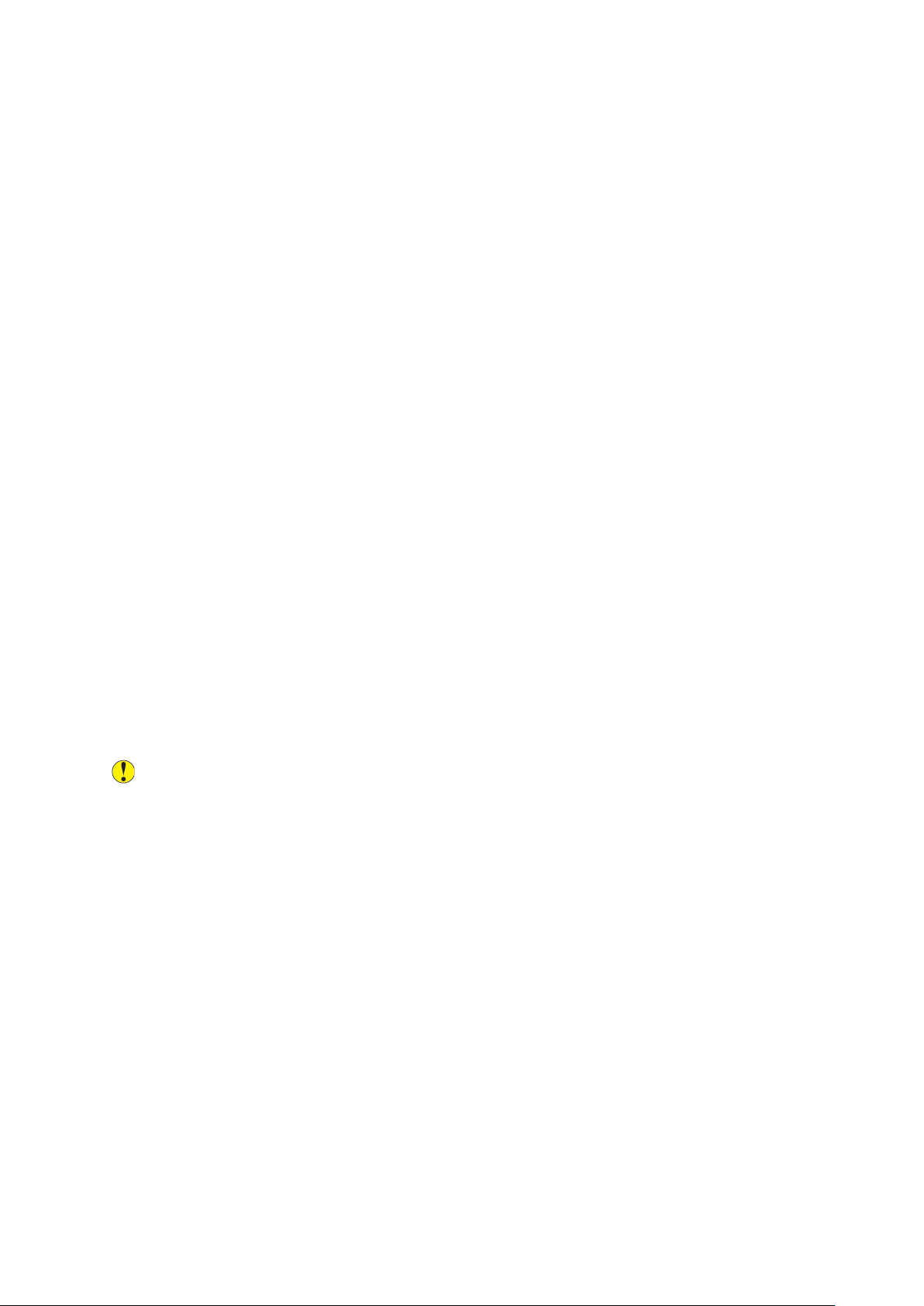
Ασφάλεια
• Τοποθετήστε τον εκτυπωτή σε μια περιοχή χωρίς σκόνη.
• Μην αποθηκεύετε ή χρησιμοποιείτε τον εκτυπωτή σε περιβάλλον με πολύ υψηλή ή χαμηλή
θερμοκρασία, ή με μεγάλη υγρασία.
• Μην τοποθετείτε τον εκτυπωτή κοντά σε πηγή θερμότητας.
• Μην τοποθετείτε τον εκτυπωτή σε σημείο που εκτίθεται άμεσα στο ηλιακό φως προκειμένου
να προφυλαχτούν τα φωτοευαίσθητα εξαρτήματά του.
• Μην τοποθετείτε τον εκτυπωτή σε σημείο όπου εκτίθεται άμεσα στη ροή ψυχρού αέρα που
προέρχεται από σύστημα κλιματισμού.
• Μην τοποθετείτε τον εκτυπωτή σε θέσεις που επηρεάζονται από δονήσεις.
• Για βέλτιστη απόδοση, χρησιμοποιήστε τον εκτυπωτή σε υψόμετρα που ορίζονται στη
ρύθμιση .
ΑΑννααλλώώσσιιμμαα εεκκττυυππωωττήή
• Χρησιμοποιείτε τα αναλώσιμα που είναι σχεδιασμένα για τον εκτυπωτή σας. Η χρήση
ακατάλληλων υλικών μπορεί να προκαλέσει κακή απόδοση και πιθανούς κινδύνους για την
ασφάλεια.
• Ακολουθήστε όλες τις προειδοποιήσεις και τις οδηγίες που σημειώνονται σε ή συνοδεύουν το
προϊόν, τον προαιρετικό εξοπλισμό και τα αναλώσιμα.
• Αποθηκεύστε όλα τα αναλώσιμα σύμφωνα με τις οδηγίες που παρέχονται στη συσκευασία ή
στον περιέκτη.
• Κρατήστε όλα τα αναλώσιμα μακριά από παιδιά.
• Ποτέ μην πετάτε γραφίτη, κασέτες γραφίτη, φύσιγγες τυμπάνου ή κασέτες υπολειμμάτων σε
γυμνή φλόγα.
• Κατά το χειρισμό κασετών, για παράδειγμα κασετών γραφίτη και άλλων σχετικών κασετών,
αποφεύγετε την επαφή με το δέρμα ή τα μάτια. Η επαφή με τα μάτια μπορεί να προκαλέσει
ερεθισμό και κάψιμο. Μην επιχειρήσετε να αποσυναρμολογήσετε την κασέτα καθώς
αυξάνεται ο κίνδυνος επαφής με τα μάτια ή το δέρμα.
Προσοχή: Δεν συνιστάται η χρήση αναλωσίμων που δεν είναι της Xerox. Η Εγγύηση της
Xerox, η Συμφωνία τεχνικής υποστήριξης και η Total Satisfaction Guarantee (Εγγύηση
Ολικής Ικανοποίησης) δεν καλύπτουν βλάβες, δυσλειτουργίες ή μείωση της απόδοσης που
έχουν προκληθεί από χρήση αναλωσίμων που δεν είναι της Xerox, ή από τη χρήση
αναλωσίμων της Xerox που δεν προβλέπονται για τον συγκεκριμένο εκτυπωτή. Η Total
Satisfaction Guarantee (Εγγύηση Ολικής Ικανοποίησης) διατίθεται στις Ηνωμένες
Πολιτείες και στον Καναδά. Η κάλυψη ενδέχεται να διαφέρει εκτός αυτών των περιοχών.
Επικοινωνήστε με τον αντιπρόσωπο της Xerox για λεπτομέρειες.
14
Xerox®VersaLink®C500 Έγχρωμος εκτυπωτής
Οδηγός χρήσης
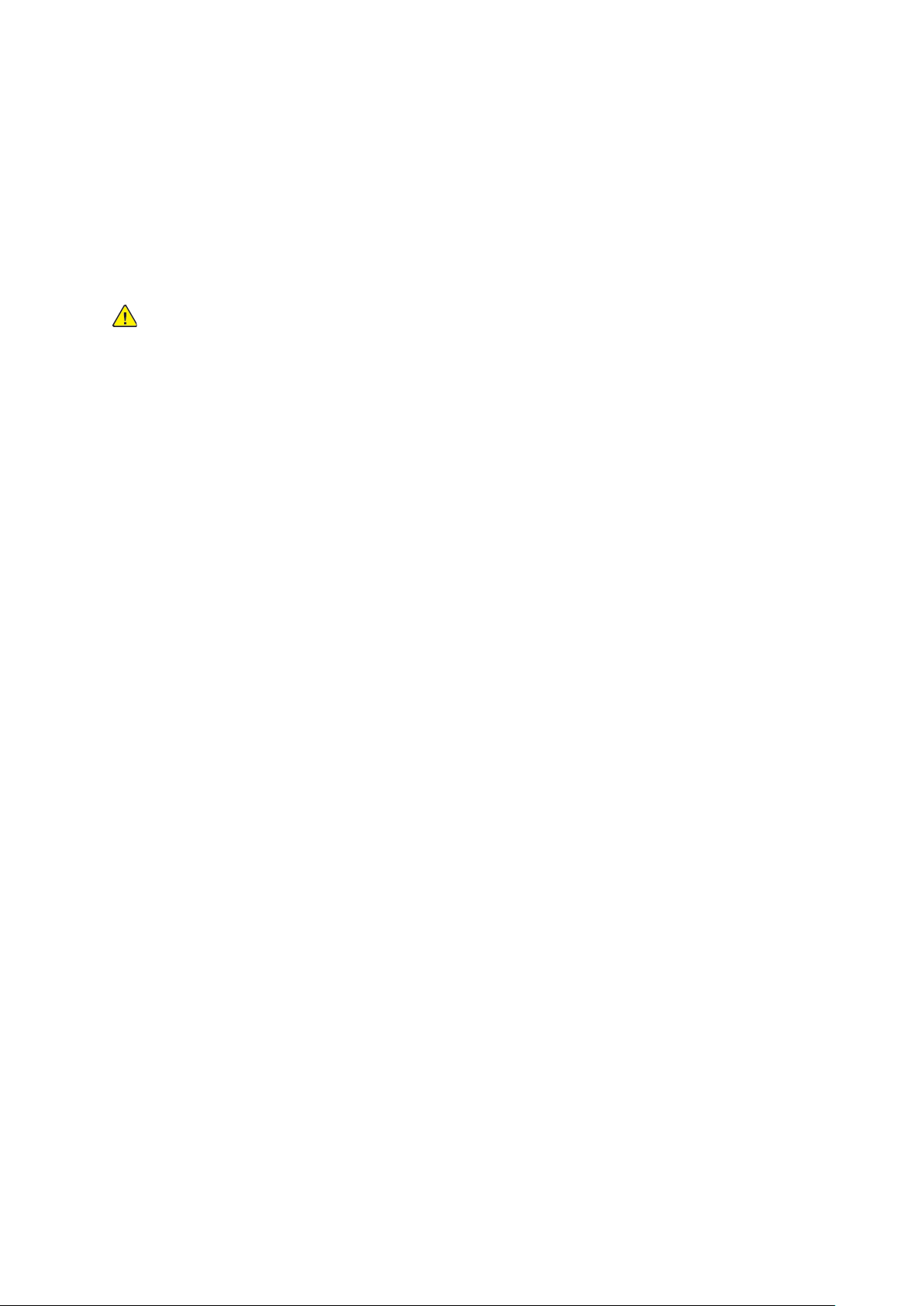
Ασφάλεια
Ασφάλεια κατά τη συντήρηση
• Μην επιχειρείτε διαδικασίες συντήρησης οι οποίες δεν καθορίζονται σαφώς στα έντυπα που
συνοδεύουν τον εκτυπωτή σας.
• Καθαρίστε μόνο με ένα στεγνό πανί που δεν αφήνει χνούδι.
• Μην καίτε τα αναλώσιμα ή άλλα στοιχεία τακτικής συντήρησης. Για πληροφορίες σχετικά με
τα προγράμματα ανακύκλωσης αναλωσίμων της Xerox
xerox.com/gwa.
ΠΡΟΕΙΔΟΠΟΙΗΣΗ: Μη χρησιμοποιείτε καθαριστικά σπρέι. Τα καθαριστικά ψεκασμού
(σπρέι) ενδέχεται να προκαλέσουν εκρήξεις ή πυρκαγιές όταν χρησιμοποιούνται σε ηλεκ-
τρονικό εξοπλισμό.
Κατά την εγκατάσταση της συσκευής σε διάδρομο ή παρόμοιο περιορισμένο χώρο, μπορεί να
ισχύουν πρόσθετες απαιτήσεις χώρου. Βεβαιωθείτε ότι συμμορφώνεστε με όλους τους κανονισμούς ασφάλειας στο χώρο εργασίας καθώς και με τις προδιαγραφές για οικοδομές και πυρασφάλεια της περιοχής σας.
®
, ανατρέξτε στην τοποθεσία www.
Xerox
®
VersaLink®C500 Έγχρωμος εκτυπωτής
Οδηγός χρήσης
15
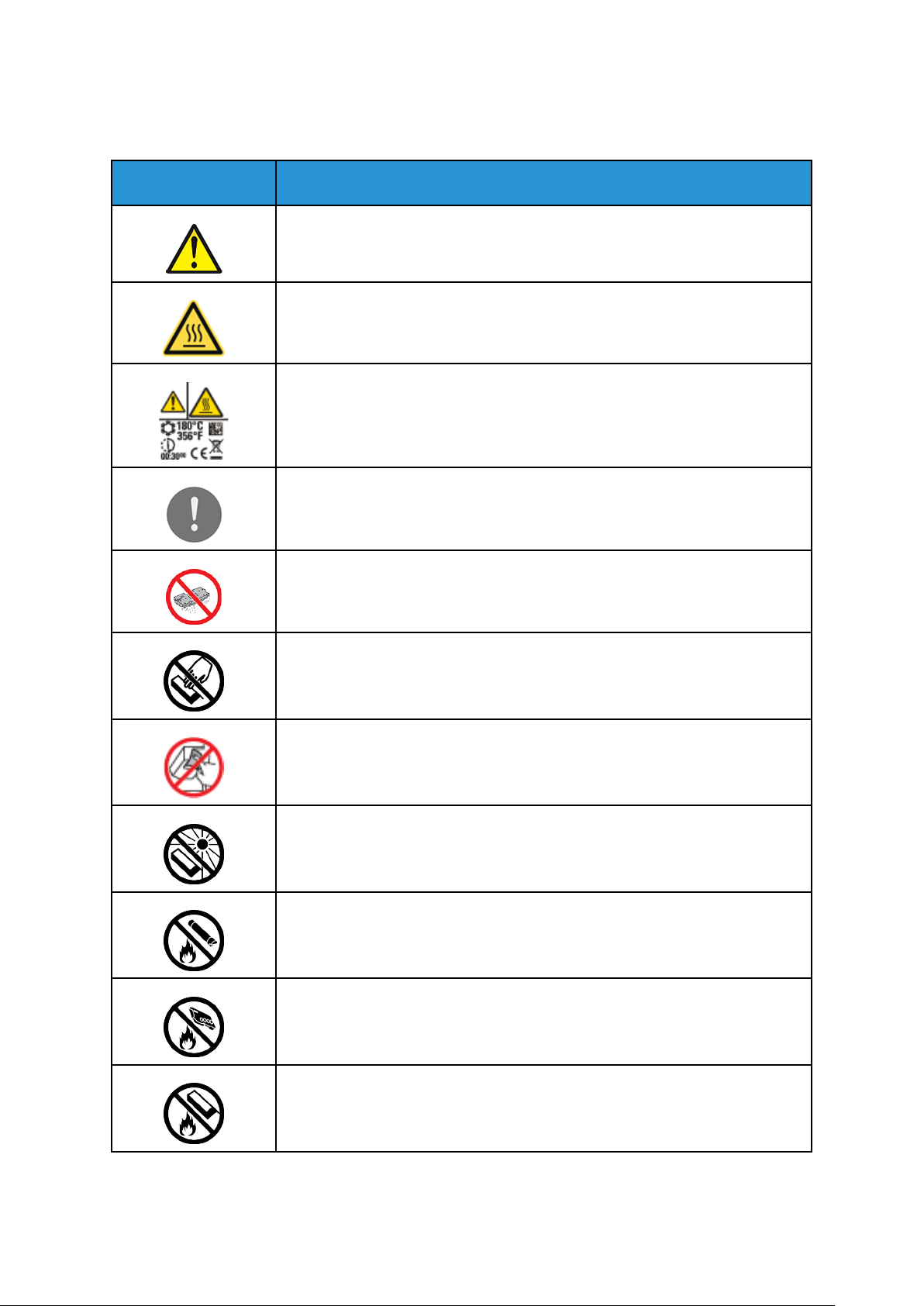
Ασφάλεια
Σύμβολα στον εκτυπωτή
Σύμβολο Περιγραφή
Προειδοποίηση:
Υποδεικνύει έναν σοβαρό κίνδυνο που μπορεί να προκαλέσει θάνατο ή σοβαρό τραυματισμό σε περίπτωση που δεν αποφευχθεί.
Προειδοποίηση καυτής επιφάνειας:
Καυτή επιφάνεια πάνω ή μέσα στον εκτυπωτή. Προσέξτε για να αποφύγετε
τραυματισμούς.
Προειδοποίηση:
Περιμένετε πρώτα να παρέλθει το χρονικό διάστημα που έχει καθοριστεί για
να κρυώσει ο εκτυπωτής και μετά αγγίξτε το φούρνο.
Προσοχή:
Υποδεικνύει μια υποχρεωτική ενέργεια που πρέπει να ληφθεί προκειμένου να
αποφευχθεί ζημιά στην περιουσία.
Προσοχή:
Για την αποφυγή πρόκλησης ζημιάς, προσέξτε να μην χυθεί γραφίτης κατά το
χειρισμό της κασέτας υπολειμμάτων.
Μην αγγίζετε τμήμα ή περιοχή του εκτυπωτή.
Μην αγγίζετε.
Μην εκθέτετε τις φύσιγγες τυμπάνου σε άμεσο ηλιακό φως.
Μην καίτε τις κασέτες γραφίτη.
Μην καίτε την κασέτα υπολειμμάτων.
Μην καίτε τις φύσιγγες τυμπάνου.
16
Xerox®VersaLink®C500 Έγχρωμος εκτυπωτής
Οδηγός χρήσης
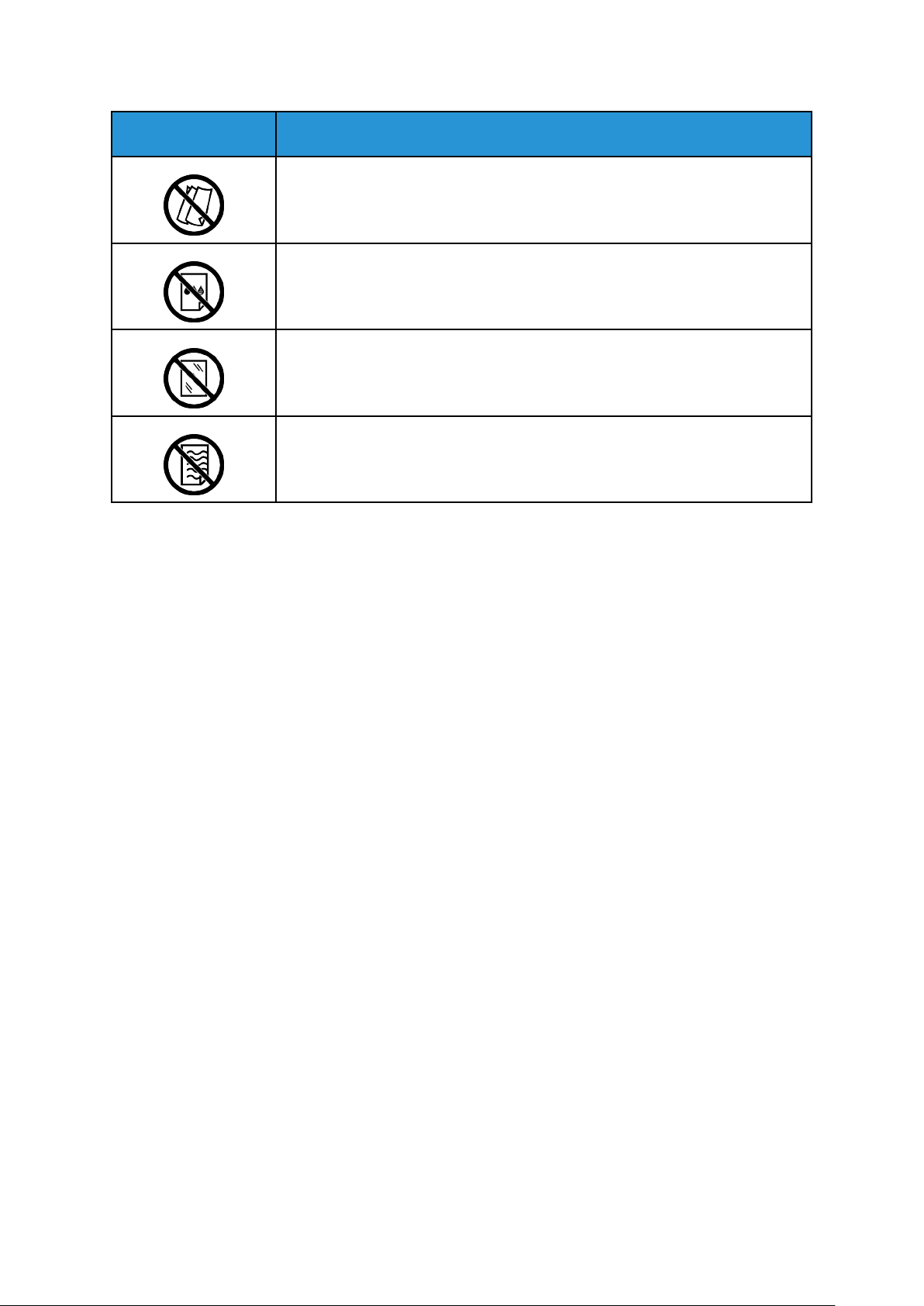
Σύμβολο Περιγραφή
Μην χρησιμοποιείτε διπλωμένο, τσαλακωμένο, παραμορφωμένο ή ζαρωμένο
χαρτί.
Μην χρησιμοποιείτε χαρτί για εκτυπωτές ψεκασμού.
Μην χρησιμοποιείτε διαφάνειες ή φύλλα για συσκευή προβολής.
Μην επανατοποθετείτε χαρτί που έχει ήδη εκτυπωθεί ή χρησιμοποιηθεί.
Ασφάλεια
Για λεπτομέρειες σχετικά με όλα τα σύμβολα που εμφανίζονται στον εκτυπωτή σας, ανατρέξτε
στον οδηγό Σύμβολα εκτυπωτή στη διεύθυνση www.xerox.com/office/VLC500docs.
Xerox
®
VersaLink®C500 Έγχρωμος εκτυπωτής
Οδηγός χρήσης
17
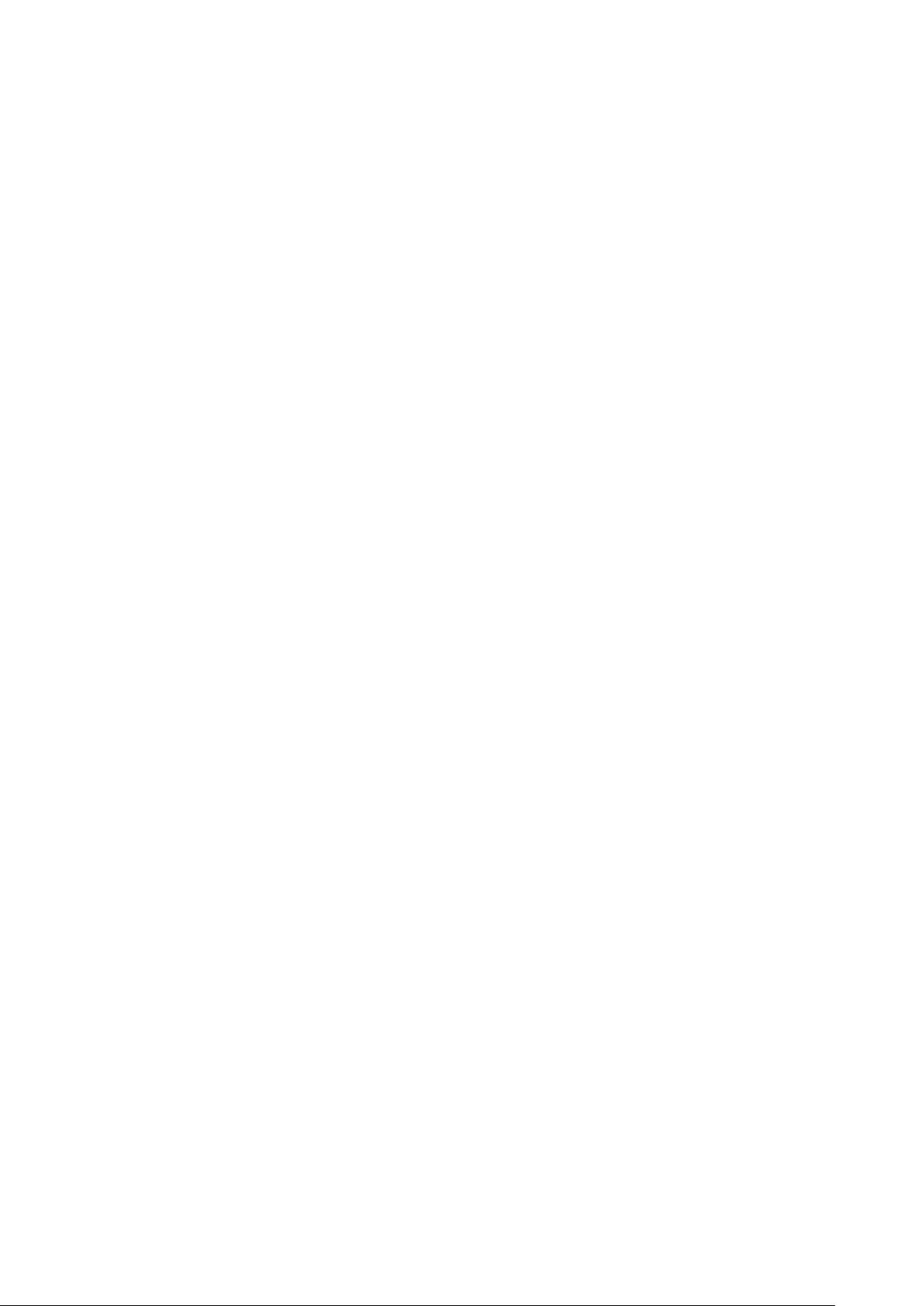
Ασφάλεια
Πληροφορίες επικοινωνίας για θέματα περιβάλλοντος, υγείας και ασφαλείας
Για περισσότερες πληροφορίες που αφορούν το περιβάλλον, την υγεία και την ασφάλεια σε σχέση με αυτό το προϊόν και τα αναλώσιμα Xerox, μπορείτε να επικοινωνήσετε με τους εξής
τρόπους:
• Ηνωμένες Πολιτείες και Καναδάς: 1-800-ASK-XEROX (1-800-275-9376)
• Ευρώπη: EHS-Europe@xerox.com
Για πληροφορίες ασφαλείας σχετικά με το προϊόν στις Ηνωμένες Πολιτείες και τον Καναδά, επισκεφτείτε τη διεύθυνση www.xerox.com/environment.
Για πληροφορίες ασφαλείας σχετικά με το προϊόν στην Ευρώπη, επισκεφτείτε τη διεύθυνση
www.xerox.com/environment_europe.
18
Xerox®VersaLink®C500 Έγχρωμος εκτυπωτής
Οδηγός χρήσης
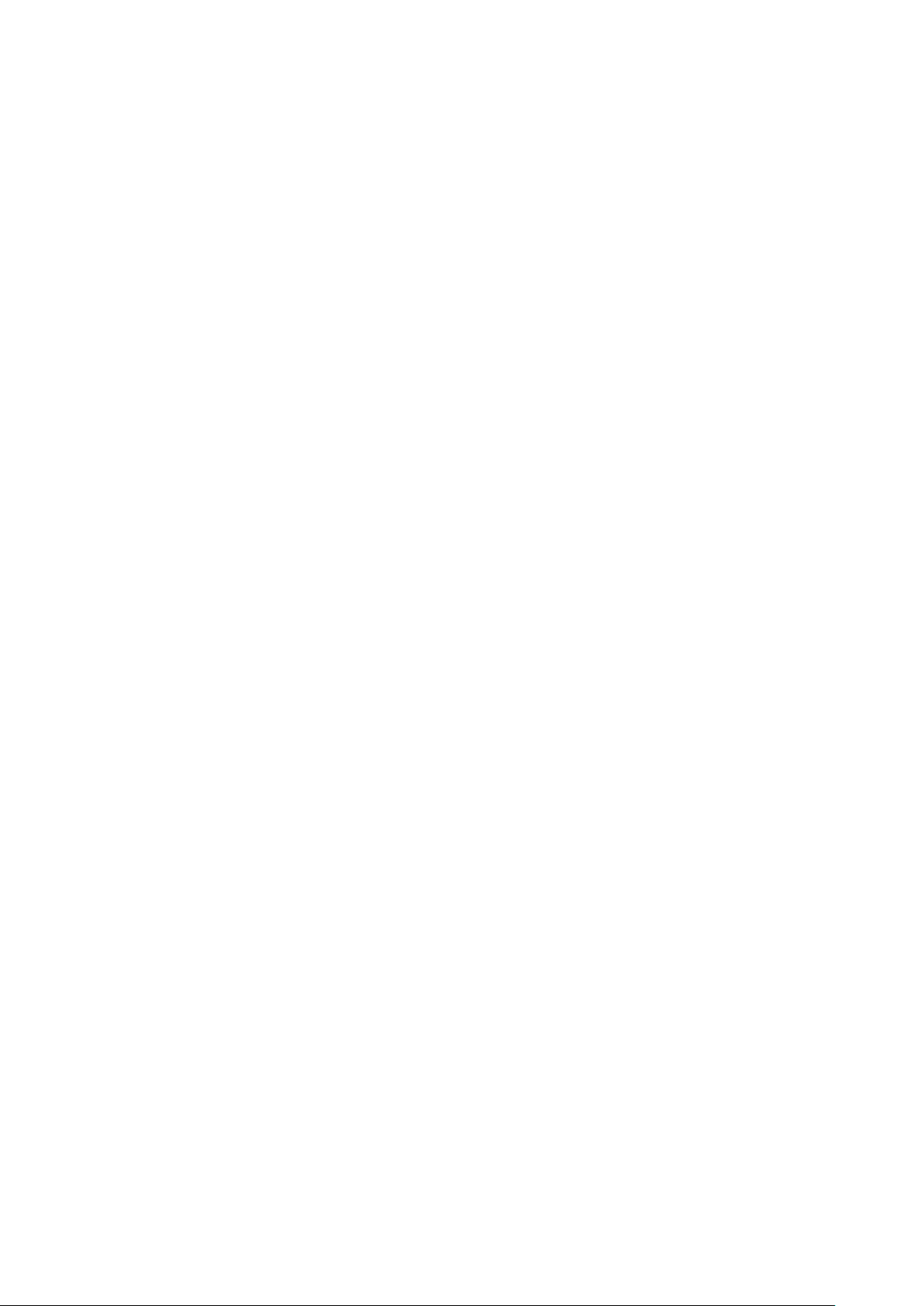
2
Εγχειρίδιο άμεσης χρήσης
Αυτό το κεφάλαιο περιέχει:
• Εξαρτήματα του εκτυπωτή ....... . ...... . ..... ...... . ...... . ..... . ..... . . ..... . ..... . ...... . ...... ..... . . ..... . . ..... ...... . 20
• Επιλογές ενεργοποίησης . ..... . . ..... ...... . ...... . ..... . ..... . . ..... . . .... . ...... . ...... . ..... . ..... . . ..... . ..... . ...... . .... 24
• Πρόσβαση στον εκτυπωτή .. ...... . ...... . ..... . ..... . ...... . ..... . ..... . . ..... . . ..... ...... . ...... . ..... . ..... . . ..... . ..... . 26
• Εισαγωγή στις εφαρμογές ......... ..... . . ..... . ...... . ..... . ...... . ..... . ..... . ...... . ...... ..... . . ..... . . ..... ...... . ...... . 27
• Σελίδες πληροφοριών ... . . ..... . . ..... . ..... . ...... . ...... ..... . . ..... . . ..... ...... . ...... . ..... . ..... . . ..... . ..... . ...... . .... 28
• Το Embedded Web Server. . ..... . ...... . ...... ..... . . ..... . . ..... ...... . ...... . ..... . ..... . . ..... . ..... . ...... . ...... . ..... ... 30
• Εγκατάσταση και ρύθμιση .......... . ..... . ...... . ..... . ..... . . ..... . . ..... ...... . ...... . ..... . ..... . . ..... . ..... . ...... . .... 33
• Σύνδεση του εκτυπωτή ....... . ...... . ...... . ..... . ..... . . ..... . ..... . ...... . ...... ..... . . ..... . . ..... ...... . ...... . ..... . ..... 35
• Εγκατάσταση του λογισμικού.. . ..... . ...... . ..... . ..... . . ..... . . ..... ...... . ...... . ..... . ..... . ...... . ..... . ...... . ..... . .. 49
• Περισσότερες πληροφορίες. . ..... . ...... . ..... . ..... . ...... . ...... ..... . . ..... . . ..... ...... . ...... . ..... . ..... . . ..... . . ..... 54
Xerox®VersaLink®C500 Έγχρωμος εκτυπωτής
Οδηγός χρήσης
19
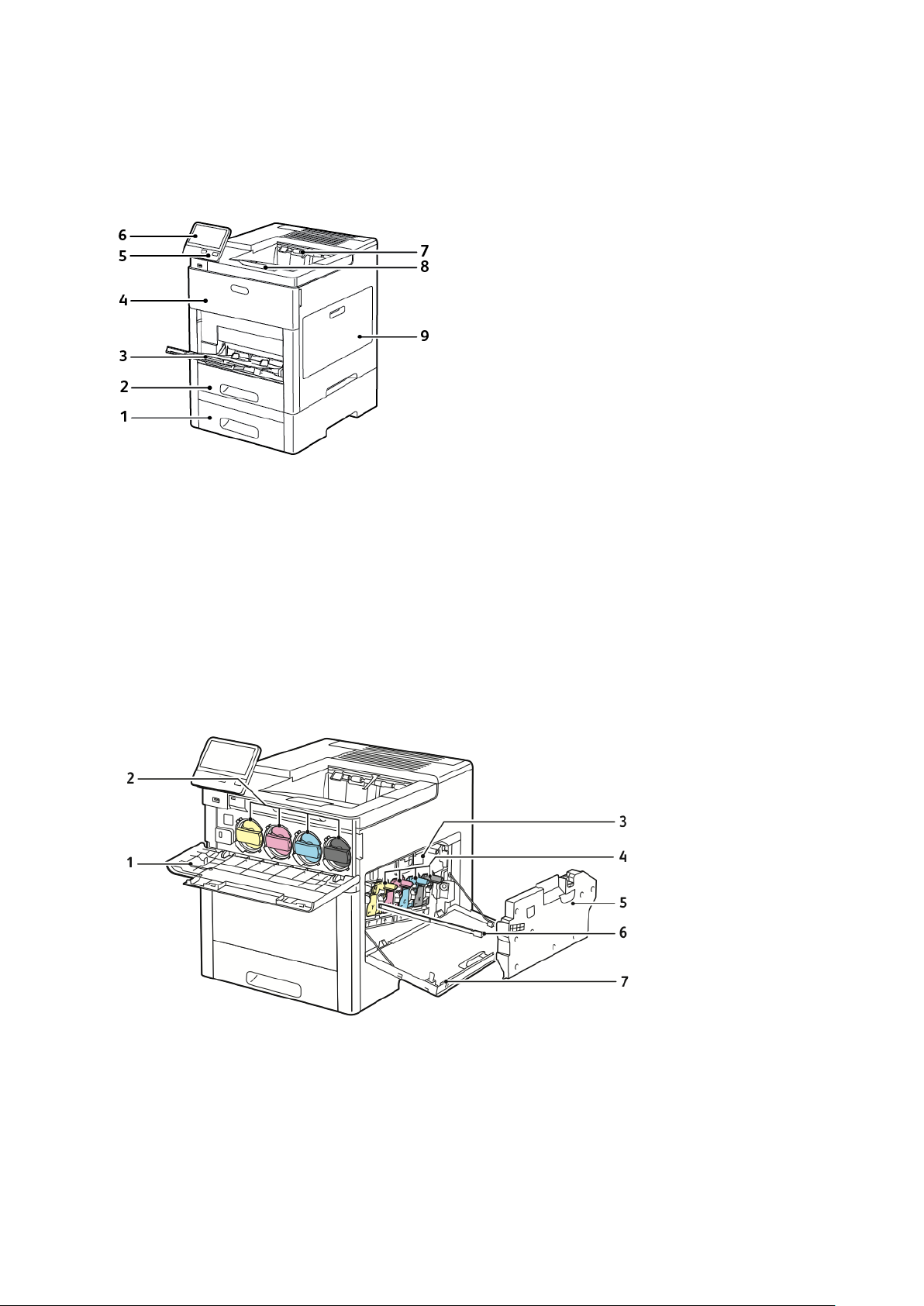
Εγχειρίδιο άμεσης χρήσης
Εξαρτήματα του εκτυπωτή
ΜΜππρροοσσττιιννήή όόψψηη
1. Δίσκος 2, Προαιρετικός τροφοδότης 550
φύλλων
2. Δίσκος 1
3. Δίσκος Bypass
4. Μπροστινή θύρα
5. Πλήκτρο ενεργοποίησης/
επανενεργοποίησης
ΕΕσσωωττεερριικκάά εεξξααρρττήήμμαατταα
6. Πίνακας ελέγχου
7. Δίσκος εξόδου
8. Επέκταση δίσκου εξόδου
9. Δεξιά θύρα
1. Μπροστινή θύρα
2. Κασέτες γραφίτη
3. Ιμάντας μεταφοράς
4. Φύσιγγες τυμπάνου
20
Xerox®VersaLink®C500 Έγχρωμος εκτυπωτής
Οδηγός χρήσης
5. Περιέκτης υπολειμμάτων
6. Ράβδος καθαρισμού
7. Δεξιά θύρα
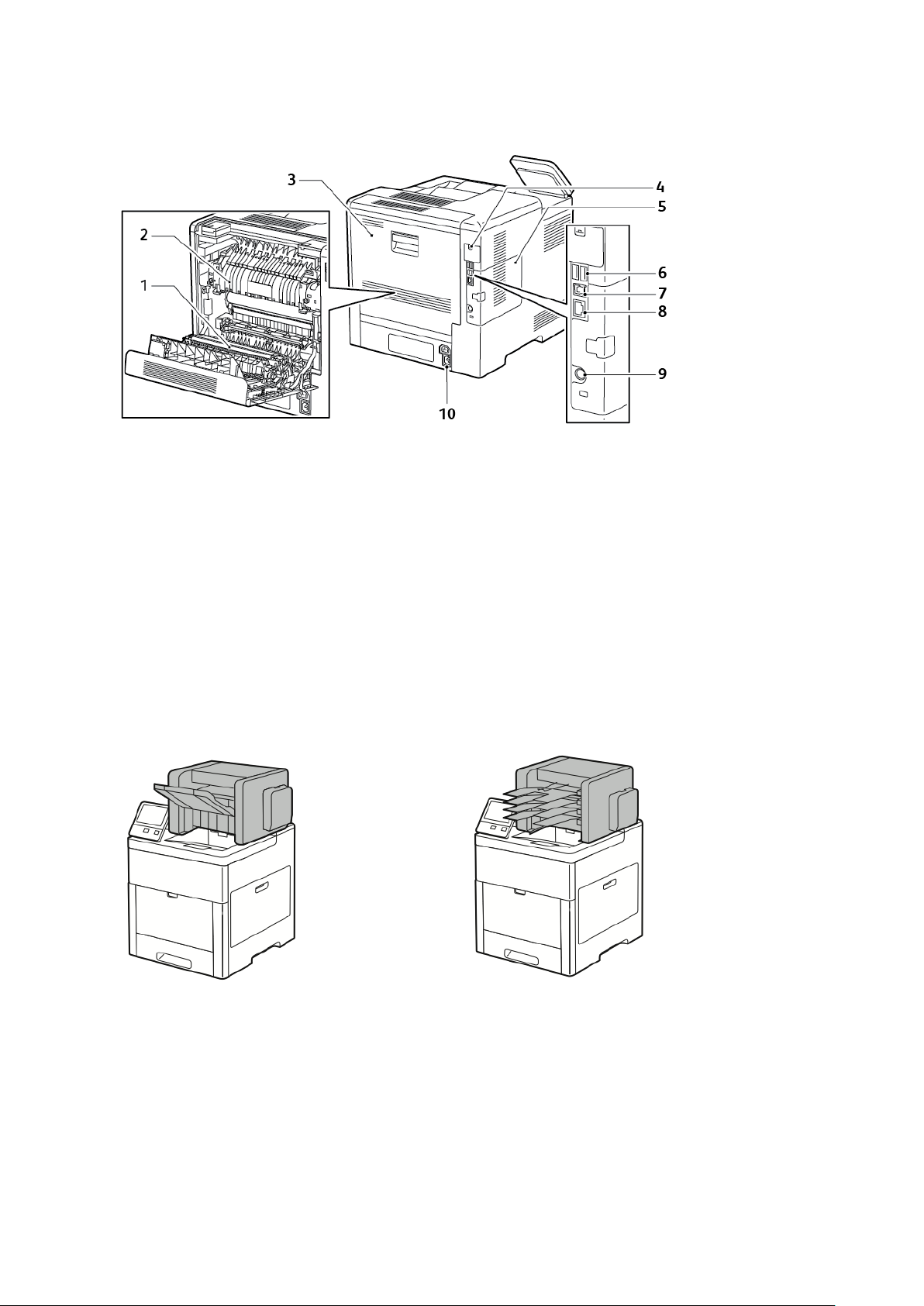
ΠΠίίσσωω όόψψηη
Εγχειρίδιο άμεσης χρήσης
1. Κύλινδρος μεταφοράς
2. Φούρνος
3. Πίσω θύρα
4. Κάλυμμα της θύρας προσαρμογέα
ασύρματου δικτύου
5. Αριστερό κάλυμμα, Πρόσβαση στο
προαιρετικό κιτ παραγωγικότητας
6. Θύρα USB Τύπος Α
7. Θύρα USB Τύπος Α
8. Σύνδεση Ethernet
9. Θύρα FDI
10. Υποδοχή τροφοδοσίας
ΕΕππιιλλοογγέέςς
Τελικός επεξεργαστής Θυρίδα
ΠΠίίνναακκααςς ΕΕλλέέγγχχοουυ
Ο πίνακας ελέγχου αποτελείται από μια οθόνη αφής και τα κουμπιά που πατάτε για τον έλεγχο
των λειτουργιών που διατίθενται στον εκτυπωτή. Ο πίνακας ελέγχου:
• Προβάλλει την τρέχουσα κατάσταση λειτουργίας του εκτυπωτή.
• Παρέχει πρόσβαση στις λειτουργίες εκτύπωσης.
• Παρέχει πρόσβαση στο υλικό αναφοράς.
®
Xerox
VersaLink®C500 Έγχρωμος εκτυπωτής
Οδηγός χρήσης
21

Εγχειρίδιο άμεσης χρήσης
• Παρέχει πρόσβαση στα μενού Tools (Εργαλεία) και Setup (Ρύθμιση).
• Σας προτρέπει να τοποθετείτε χαρτί, να αντικαθιστάτε αναλώσιμα και να αποκαθιστάτε
εμπλοκές.
• Προβάλλει σφάλματα και προειδοποιήσεις.
• Παρέχει το κουμπί Ενεργοποίηση/Αφύπνιση που χρησιμοποιείται για την ενεργοποίηση ή την
απενεργοποίηση του εκτυπωτή. Αυτό το κουμπί, επίσης, υποστηρίζει τις λειτουργίες
εξοικονόμησης ενέργειας και αναβοσβήνει για να υποδείξει την κατάσταση ισχύος του
εκτυπωτή.
Στοιχείο
1 Περιοχή NFC Η τεχνολογία Near Field Communication (NFC) δίνει τη
2 Οθόνη αφής Αυτή περιοχή της οθόνης προβάλλει πληροφορίες και
3 Σύνδεση διαχειριστή Είναι η τοποθεσία όπου ο διαχειριστής συστήματος
4 Κουμπί «Αρχική σελίδα» Αυτό το κουμπί παρέχει πρόσβαση στο μενού «Αρχική
Όνομα
Περιγραφή
δυνατότητα στις συσκευές να επικοινωνούν όταν
βρίσκονται σε απόσταση εντός 10 εκ. η μία από την άλλη.
Χρησιμοποιήστε την περιοχή NFC για να λάβετε διεπαφή
δικτύου ή να εδραιώσετε μια σύνδεση TCP/IP ανάμεσα
στη συσκευή σας και τον εκτυπωτή.
παρέχει πρόσβαση σε λειτουργίες και εφαρμογές του
εκτυπωτή.
μπορεί να συνδεθεί χρησιμοποιώντας τον κωδικό
πρόσβασης διαχειριστή συστήματος.
σελίδα» για πρόσβαση στις λειτουργίες του εκτυπωτή.
22
Xerox®VersaLink®C500 Έγχρωμος εκτυπωτής
Οδηγός χρήσης
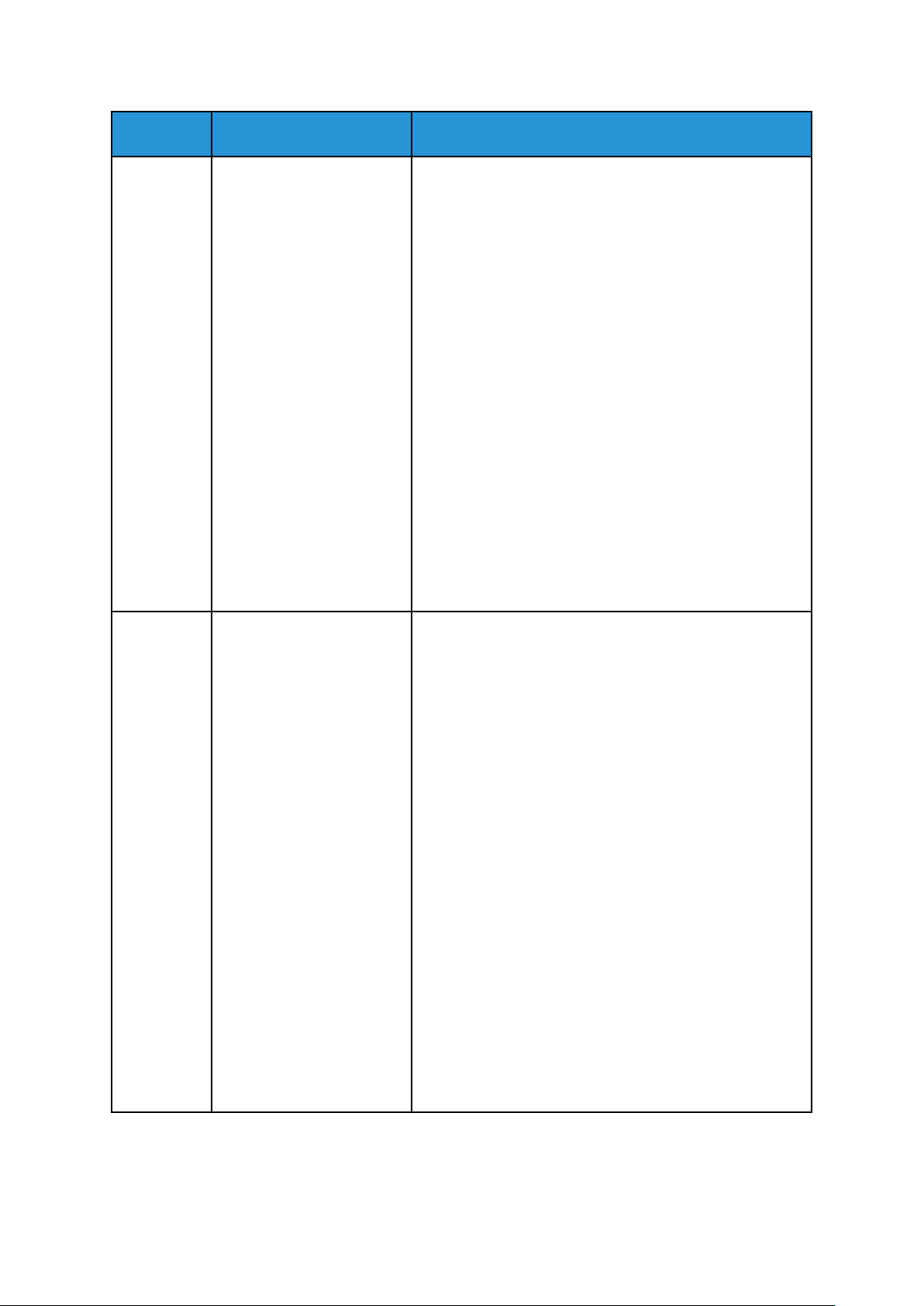
Εγχειρίδιο άμεσης χρήσης
Στοιχείο
5 Ενεργοποίηση/αφύπνιση Αυτό το κουμπί εξυπηρετεί διάφορες λειτουργίες που
Όνομα
Περιγραφή
σχετίζονται με την τροφοδοσία.
• Όταν ο εκτυπωτής είναι απενεργοποιημένος, αυτό το
πλήκτρο ενεργοποιεί τον εκτυπωτή.
• Όταν ο εκτυπωτής είναι ενεργοποιημένος, πατώντας
αυτό το πλήκτρο εμφανίζεται ένα μενού στον πίνακα
ελέγχου. Από αυτό το μενού μπορείτε να επιλέξτε να
εισέλθετε στη λειτουργία αδράνειας, να
επανεκκινήσετε ή να απενεργοποιήσετε τον εκτυπωτή.
• Όταν ο εκτυπωτής είναι ενεργοποιημένος, αλλά σε
λειτουργία χαμηλής κατανάλωσης ενέργειας ή
αδράνειας, πατώντας το κουμπί «ξυπνάει» ο
εκτυπωτής.
• Όταν ο εκτυπωτής είναι ενεργοποιημένος, κρατώντας
πατημένο αυτό το κουμπί για 5 δευτερόλεπτα
απενεργοποιείται ο εκτυπωτής.
Αυτό το κουμπί, επίσης, αναβοσβήνει για να υποδείξει την
κατάσταση ισχύος του εκτυπωτή.
• Όταν η λυχνία αναβοσβήνει αργά, ο εκτυπωτής
βρίσκεται στη λειτουργία χαμηλής κατανάλωσης
ενέργειας ή αδράνειας.
• Όταν η λυχνία αναβοσβήνει γρήγορα, ο εκτυπωτής
απενεργοποιείται ή βγαίνει από λειτουργία χαμηλής
κατανάλωσης ενέργειας.
6 LED κατάστασης Αυτή η λυχνία αναβοσβήνει μπλε ή πορτοκαλί για να
υποδείξει την κατάσταση του εκτυπωτή.
• Μπλε
– Αναβοσβήνει μπλε αργά μία φορά για να
επιβεβαιώσει μια επιτυχημένη αίτηση
πιστοποίησης ταυτότητας.
– Αναβοσβήνει αργά μία φορά για εργασία
αντιγραφής ή εκτύπωσης που ξεκινά στον πίνακα
ελέγχου.
– Αναβοσβήνει αργά δύο φορές για εργασία φαξ ή
εκτύπωσης που λαμβάνεται από το δίκτυο.
– Αναβοσβήνει γρήγορα όσο ο εκτυπωτής
ενεργοποιείται ή για να σηματοδοτήσει την
ανίχνευση μιας αίτησης σύνδεσης Wi-Fi Direct.
• Πορτοκαλί
– Αναβοσβήνει ως ένδειξη σφάλματος ή
προειδοποίησης που απαιτεί την προσοχή σας. Για
παράδειγμα, όταν έχει εξαντληθεί ο γραφίτης,
υπάρχει εμπλοκή χαρτιού ή τέλος χαρτιού για την
τρέχουσα εργασία.
– Επίσης, η λυχνία LED κατάστασης του εκτυπωτή
αναβοσβήνει πορτοκαλί ως ένδειξη σφάλματος
του συστήματος που συνήθως σχετίζεται με
κάποιον κωδικό σφάλματος.
Xerox®VersaLink®C500 Έγχρωμος εκτυπωτής
Οδηγός χρήσης
23
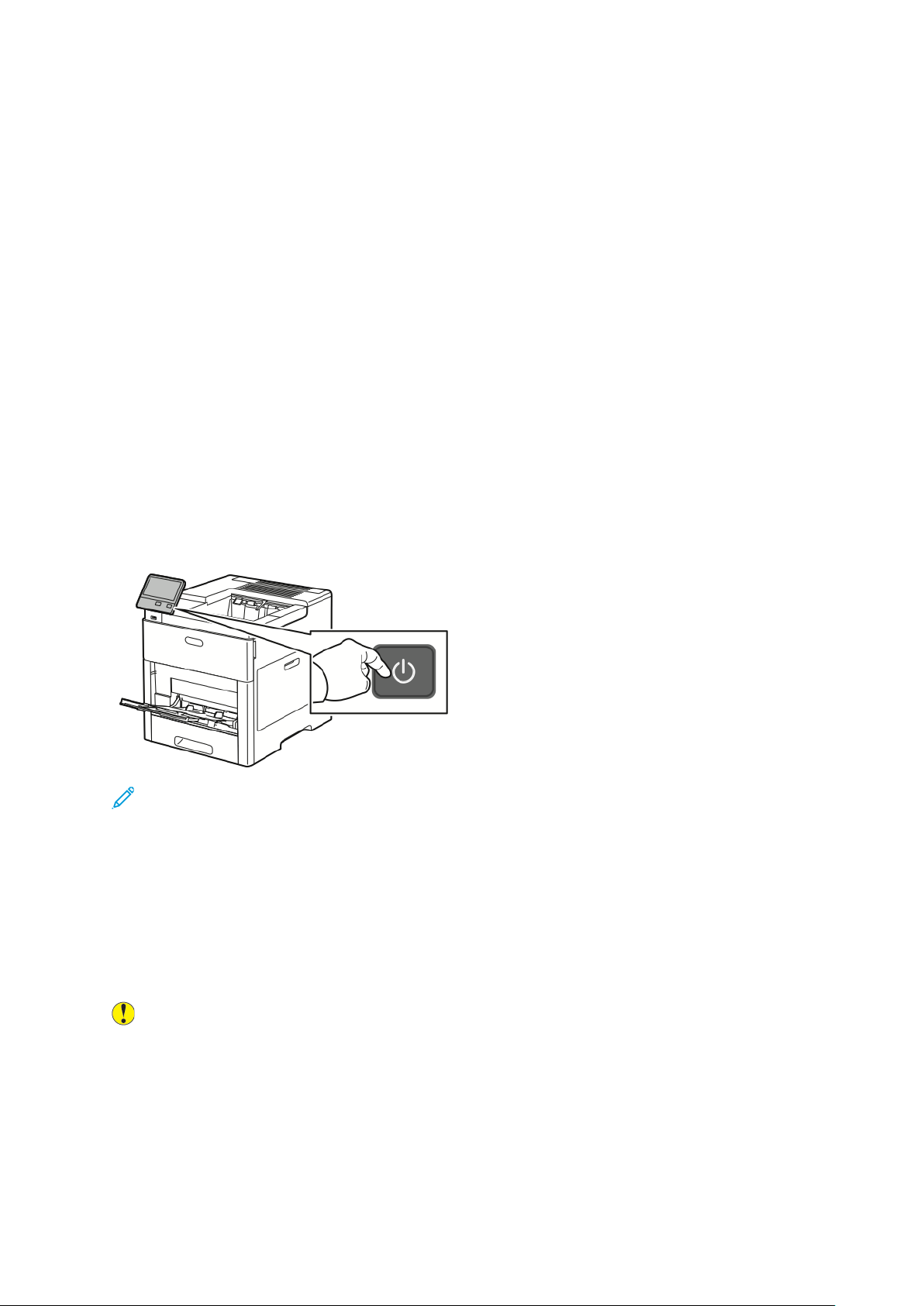
Εγχειρίδιο άμεσης χρήσης
Επιλογές ενεργοποίησης
Το κουμπί Τροφοδοσία/Επανενεργοποίηση είναι ένα μονό πολυλειτουργικό κουμπί στον πίνακα
ελέγχου.
• Το κουμπί Τροφοδοσία/Επανενεργοποίηση ενεργοποιεί τον εκτυπωτή.
• Εάν ο εκτυπωτής είναι ήδη ενεργοποιημένος, το κουμπί Τροφοδοσία/Επανενεργοποίηση μπορεί να χρησιμοποιηθεί για τα εξής:
– Επανεκκίνηση του εκτυπωτή
– Είσοδο ή έξοδο από τη λειτουργία αδράνειας
– Είσοδο ή έξοδο από τη λειτουργία χαμηλής κατανάλωσης ενέργειας
• Το κουμπί Τροφοδοσία/Επανενεργοποίηση αναβοσβήνει επίσης όταν ο εκτυπωτής βρίσκεται
σε λειτουργία χαμηλής κατανάλωσης ενέργειας.
ΕΕννεερργγοοπποοίίηησσηη ττοουυ εεκκττυυππωωττήή ήή έέξξοοδδοοςς ααππόό ττηη
λλεειιττοουυρργγίίαα χχααμμηηλλήήςς κκααττααννάάλλωωσσηηςς εεννέέρργγεειιααςς ήή
ααδδρράάννεειιααςς
Για να ενεργοποιήσετε τον εκτυπωτή ή για έξοδο από τη λειτουργία χαμηλής κατανάλωσης
ενέργειας ή τη λειτουργία αδράνειας, πατήστε το κουμπί Ενεργοποίηση/Αφύπνιση.
Σημείωση:
• Το κουμπί «Τροφοδοσία/Επανενεργοποίηση» είναι το μόνο κουμπί λειτουργίας στον
εκτυπωτή.
• Ο εκτυπωτής εκτελεί αυτόματα έξοδο από τη λειτουργία χαμηλής κατανάλωσης
ενέργειας ή αδράνειας όταν λαμβάνει δεδομένα από μια συνδεδεμένη συσκευή.
• Όταν βρίσκεται στη λειτουργία χαμηλής κατανάλωσης ενέργειας ή στη λειτουργία
αδράνειας, η οθόνη αφής είναι απενεργοποιημένη και δεν ανταποκρίνεται. Για να
επανενεργοποιήσετε (αφύπνιση) τον εκτυπωτή χειροκίνητα, πιέστε το κουμπί
Ενεργοποίηση/Αφύπνιση.
Προσοχή: Μην τοποθετείτε ή αφαιρείτε το καλώδιο τροφοδοσίας από την πρίζα, ενώ ο
εκτυπωτής είναι ενεργοποιημένος.
24
Xerox®VersaLink®C500 Έγχρωμος εκτυπωτής
Οδηγός χρήσης
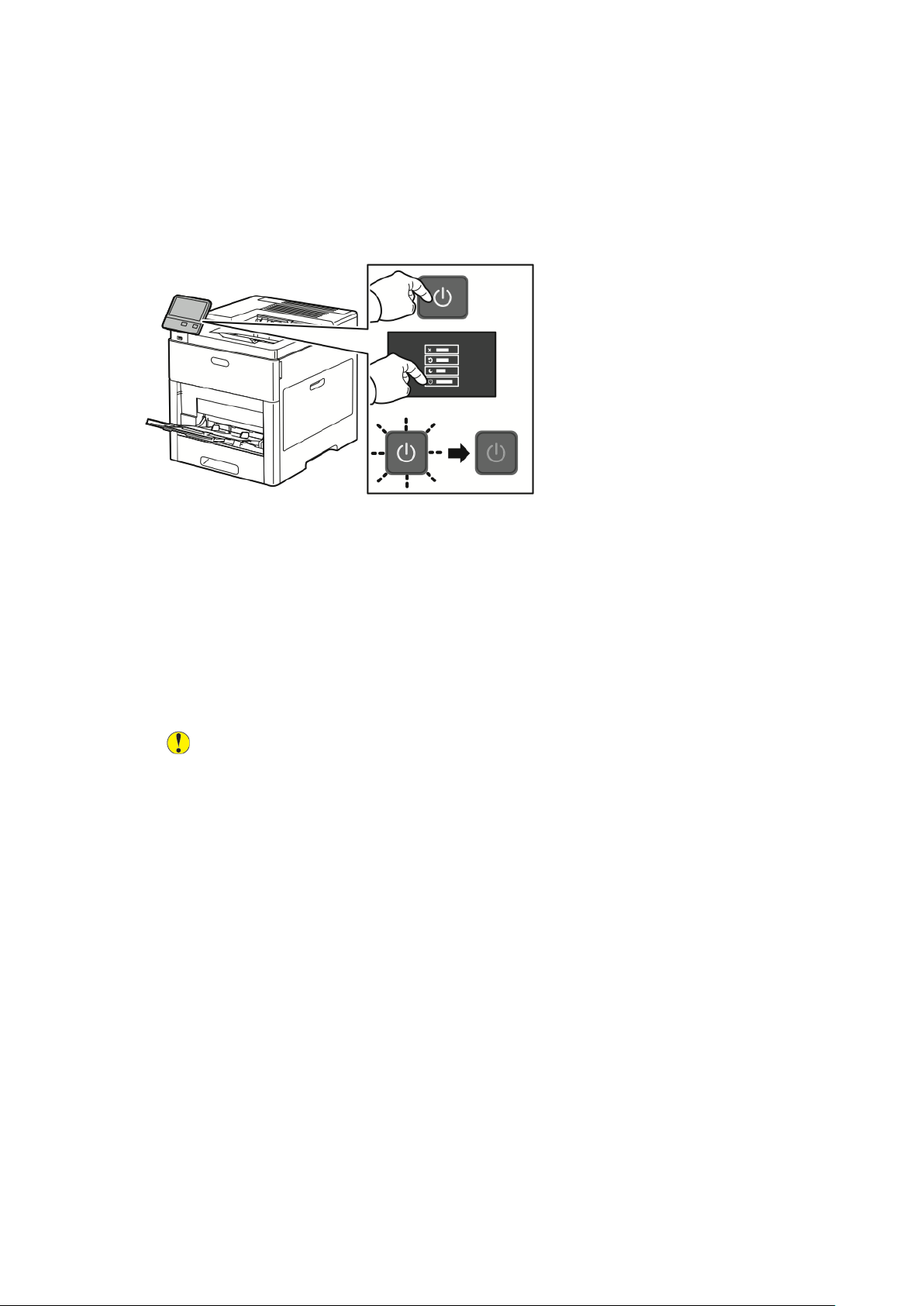
Εγχειρίδιο άμεσης χρήσης
ΕΕππααννεεκκκκίίννηησσηη,, εείίσσοοδδοοςς σσεε λλεειιττοουυρργγίίαα ααδδρράάννεειιααςς ήή
ααππεεννεερργγοοπποοίίηησσηη ττοουυ εεκκττυυππωωττήή
Στον πίνακα ελέγχου του εκτυπωτή, πατήστε το πλήκτρο Τροφοδοσία/Επανενεργοποίηση.
1. Για να κάνετε επανεκκίνηση του εκτυπωτή, θέστε τον στη λειτουργία αδράνειας ή
απενεργοποιήστε τον εκτυπωτή.
2. Ορίστε μια επιλογή.
• Για επανεκκίνηση του εκτυπωτή, επιλέξτε Επανεκκίνηση.
• Για να θέσετε τον εκτυπωτή στη λειτουργία αδράνειας, επιλέξτε Αδράνεια.
Στη λειτουργία αδράνειας, η οθόνη αφής μαυρίζει και το κουμπί Τροφοδοσία/
Επανενεργοποίηση αναβοσβήνει.
• Για να απενεργοποιήσετε τον εκτυπωτή, επιλέξτε Απενεργοποίηση.
• Αν ο εκτυπωτής δεν ανταποκρίνεται σε ένα μόνο πάτημα του πλήκτρου Τροφοδοσία/
Επανενεργοποίηση, τότε πατήστε παρατεταμένα το πλήκτρο για 5 δευτερόλεπτα.
Εμφανίζεται ένα μήνυμα αναμονής καθώς ο εκτυπωτής απενεργοποιείται.
Μετά από 10 δευτερόλεπτα, η οθόνη αφής σβήνει και το κουμπί Τροφοδοσία/
Επανενεργοποίηση αναβοσβήνει έως ότου απενεργοποιηθεί ο εκτυπωτής.
Προσοχή: Μην αφαιρείτε το καλώδιο τροφοδοσίας από την πρίζα όσο ο
εκτυπωτής απενεργοποιείται.
Xerox
®
VersaLink®C500 Έγχρωμος εκτυπωτής
Οδηγός χρήσης
25
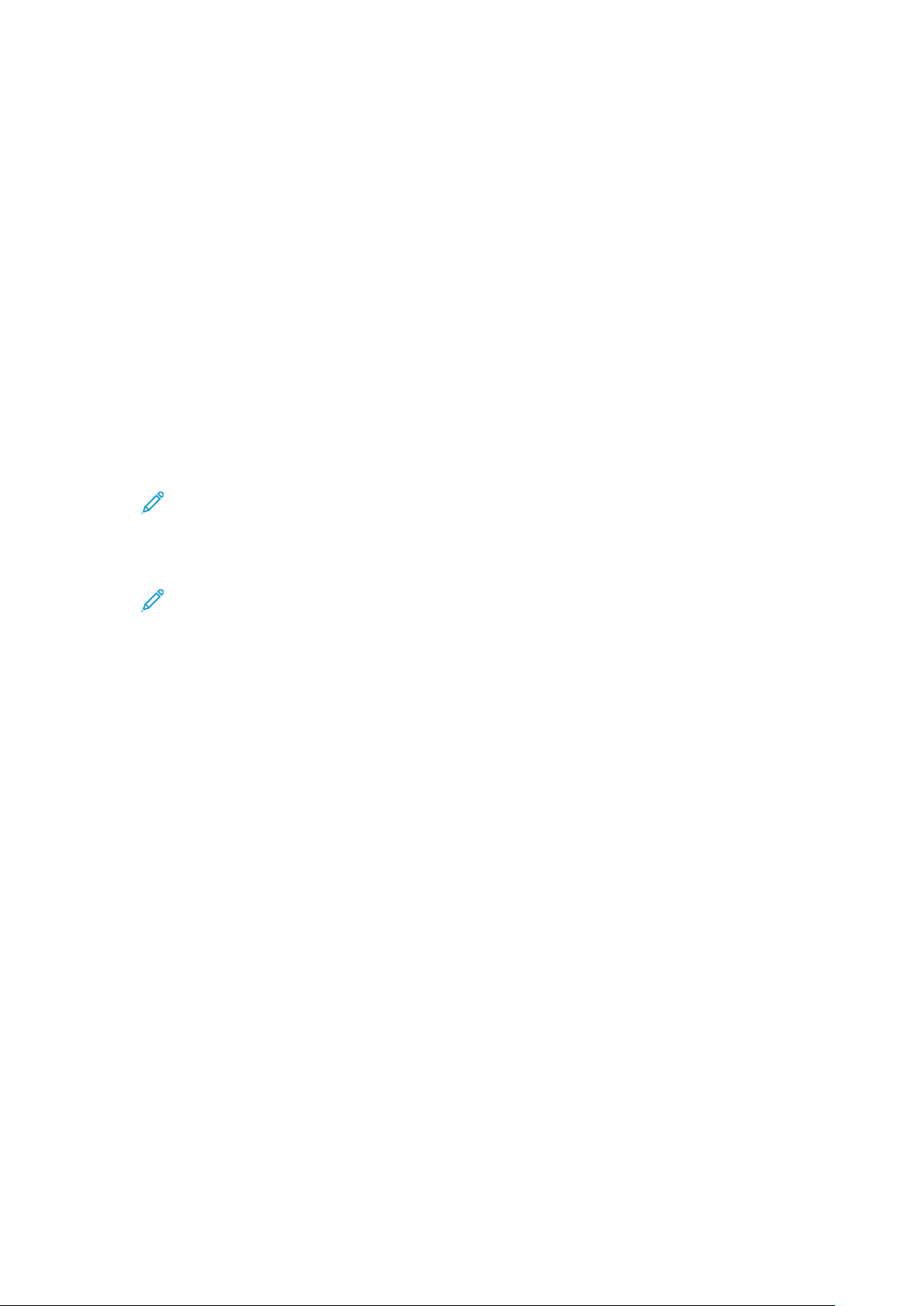
Εγχειρίδιο άμεσης χρήσης
Πρόσβαση στον εκτυπωτή
ΣΣύύννδδεεσσηη
Η σύνδεση είναι η διαδικασία με την οποία δηλώνετε την ταυτότητά σας στον εκτυπωτή για
πιστοποίηση ταυτότητας. Εάν οριστεί η λειτουργία πιστοποίησης ταυτότητας, πρέπει να
συνδεθείτε με τα διαπιστευτήρια χρήστη που διαθέτετε προκειμένου να αποκτήσετε πρόσβαση
στις λειτουργίες του εκτυπωτή.
ΣΣύύννδδεεσσηη σσττοονν ππίίνναακκαα εελλέέγγχχοουυ
1. Στον πίνακα ελέγχου του εκτυπωτή, πατήστε το πλήκτρο Αρχική σελίδα.
2. Πατήστε Σύνδεση.
3. Πληκτρολογήστε το όνομα χρήστη και πατήστε Enter.
4. Εφόσον σας ζητηθεί, πληκτρολογήστε τον κωδικό πρόσβασης και, στη συνέχεια, πατήστε το
πλήκτρο Enter.
Σημείωση: Για περισσότερες πληροφορίες σχετικά με τη σύνδεση ως διαχειριστής
συστήματος, ανατρέξτε στο System Administrator Guide (Οδηγός διαχειριστή
συστήματος) στη διεύθυνση www.xerox.com/office/VLC500docs.
5. Επιλέξτε OK.
Σημείωση: Για πρόσβαση σε κάθε συσκευή που προστατεύεται με κωδικό
πρόσβασης, εισάγετε το όνομα χρήστη και τον κωδικό πρόσβασης.
SSmmaarrtt CCaarrdd ((ΈΈξξυυππννηη κκάάρρτταα))
Όταν ένα σύστημα Common Access Card (CAC) είναι εγκατεστημένο στη συσκευή Xerox, για την
πρόσβαση στον εκτυπωτή απαιτείται η χρήση μιας έξυπνης κάρτας. Υπάρχουν πολλά μοντέλα
αναγνωστών κάρτας τα οποία είναι συμβατά με τη συσκευή σας. Για να έχετε πρόσβαση στον
εκτυπωτή, εισάγετε την εκ των προτέρων προγραμματισμένη κάρτα αναγνώρισης στον
αναγνώστη ή τοποθετήστε την κάρτα σας στον αναγνώστη. Σε περίπτωση που απαιτούνται
επιπρόσθετα διαπιστευτήρια ασφάλειας, εισαγάγετε τα στοιχεία σύνδεσης στον πίνακα ελέγχου.
Για περισσότερες πληροφορίες σχετικά με τη διαμόρφωση ενός συστήματος Common Access
Card (CAC), ανατρέξτε στο Xerox
(Οδηγός διαμόρφωσης συστήματος CAC Xerox Versalink) στην διεύθυνση www.xerox.com/office/
VLC500docs.
®
Versalink®Common Access Card System Configuration Guide
26
Xerox®VersaLink®C500 Έγχρωμος εκτυπωτής
Οδηγός χρήσης
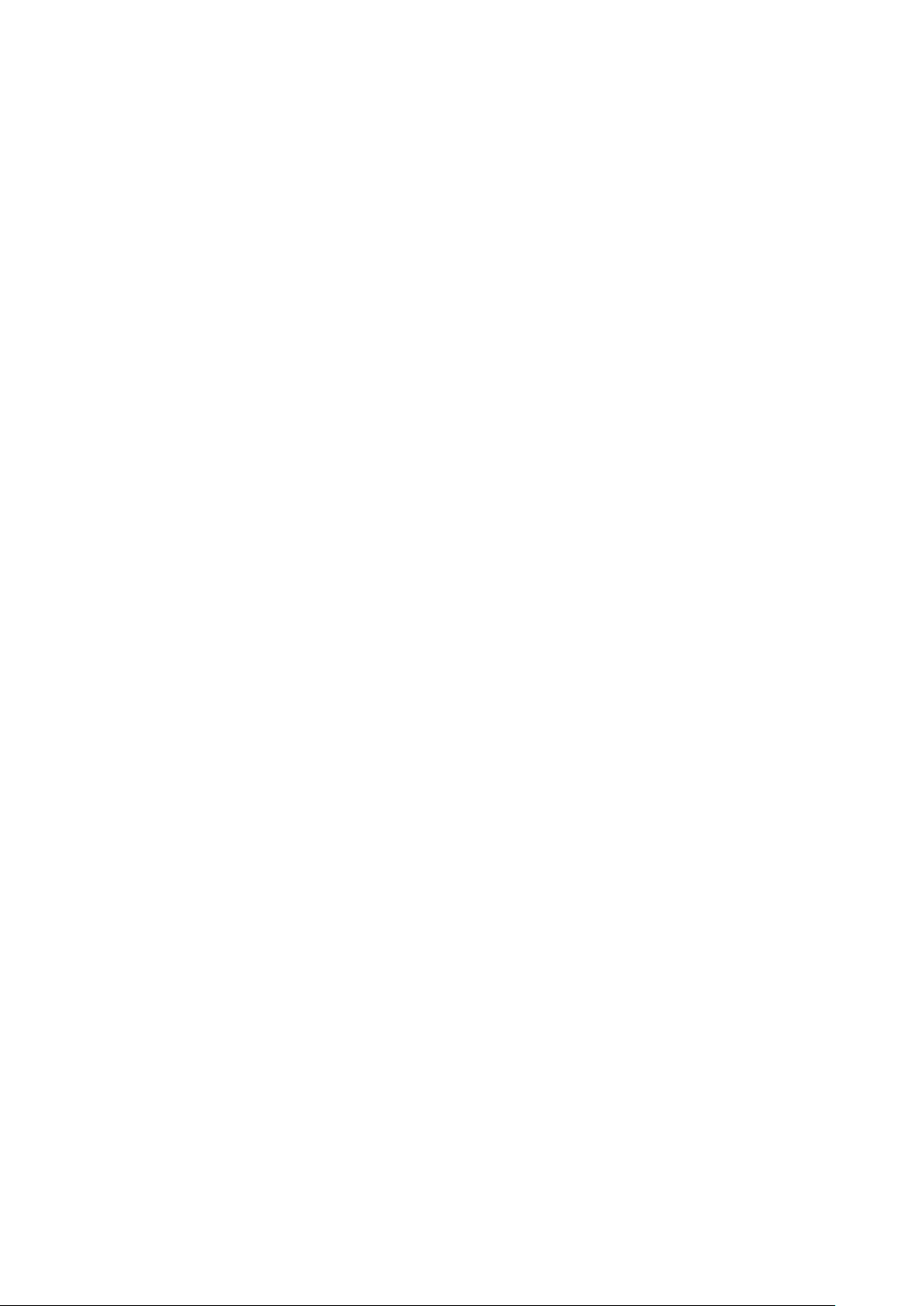
Εγχειρίδιο άμεσης χρήσης
Εισαγωγή στις εφαρμογές
Οι εφαρμογές της Xerox αποτελούν πύλη πρόσβασης στα χαρακτηριστικά και τις λειτουργίες της
συσκευής σας. Βασικές εφαρμογές είναι ήδη εγκατεστημένες στη συσκευή και εμφανίζονται στην
Αρχική οθόνη. Ορισμένες εφαρμογές είναι εγκατεστημένες στο βασικό εξοπλισμό, αλλά δεν εμφανίζονται την πρώτη φορά που χρησιμοποιείτε τη συσκευή.
Όταν συνδέεστε, οι εφαρμογές που είναι διαμορφωμένες στον προσωπικό σας λογαριασμό εμφανίζονται στον πίνακα ελέγχου.
Μπορείτε να κατεβάσετε περισσότερες εφαρμογές για τη συσκευή σας από το Xerox
ry. Για περισσότερες πληροφορίες, ανατρέξτε στην ενότητα .
®
App Galle-
Xerox
®
VersaLink®C500 Έγχρωμος εκτυπωτής
Οδηγός χρήσης
27
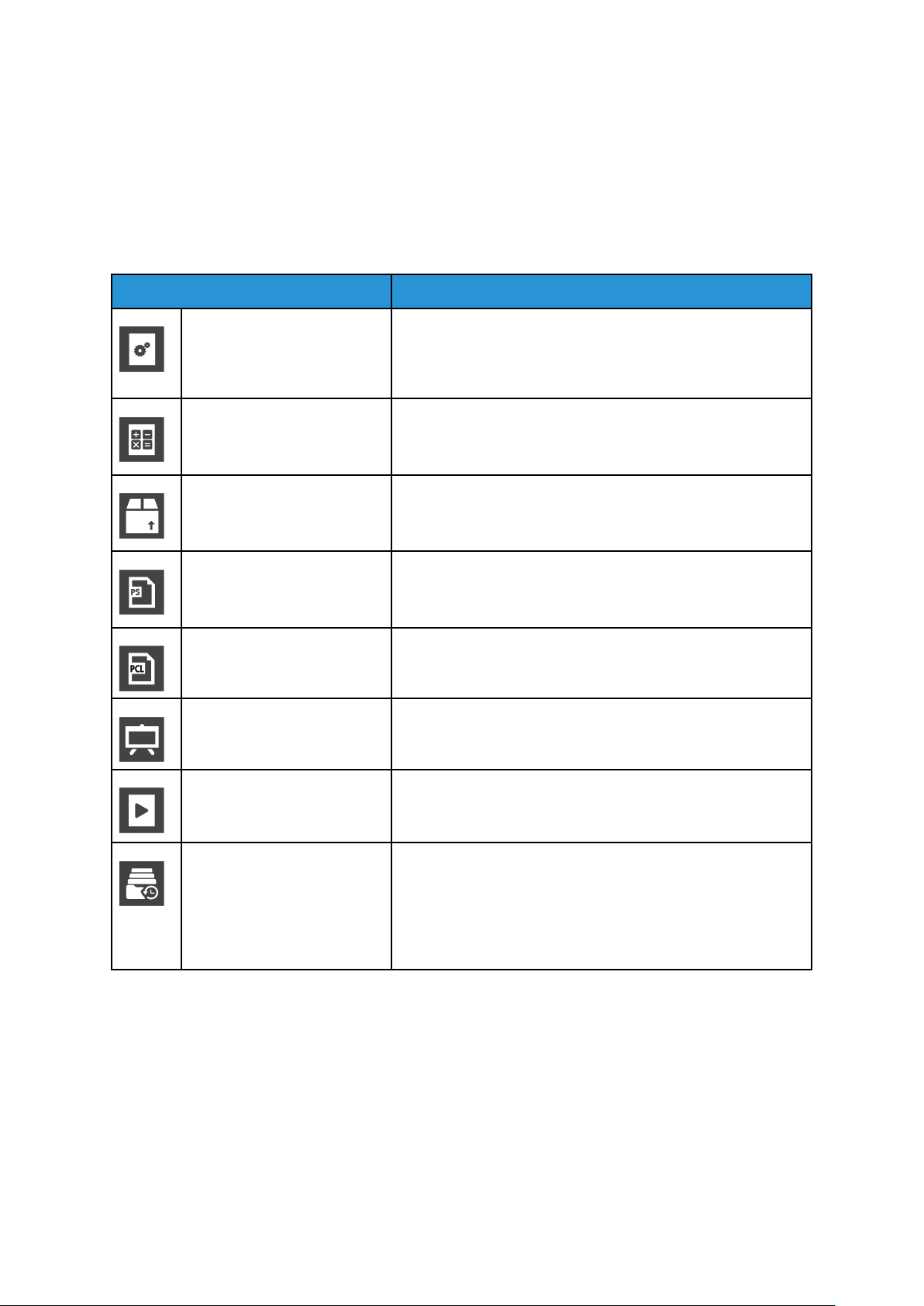
Εγχειρίδιο άμεσης χρήσης
Σελίδες πληροφοριών
Ο εκτυπωτής διαθέτει ένα σύνολο σελίδων πληροφοριών τις οποίες μπορείτε να εκτυπώσετε.
Αυτές οι σελίδες περιλαμβάνουν πληροφορίες για τη ρύθμιση παραμέτρων και τις γραμματοσειρές, σελίδες επίδειξης και άλλα.
Διατίθενται οι παρακάτω σελίδες πληροφοριών:
Όνομα
Περιγραφή
Αναφορά διαμόρφωσης Η «Αναφορά διαμόρφωσης» παρέχει πληροφορίες για τον
εκτυπωτή όπως τις εγκατεστημένες επιλογές, τις ρυθμίσεις
δικτύου, τη ρύθμιση θύρας, τις πληροφορίες δίσκων και
άλλα.
Αναφορά στοιχείων χρέωσης Η αναφορά σύνοψης χρέωσης παρέχει πληροφορίες για τη
συσκευή και μια αναλυτική λίστα των μετρητών χρέωσης και
του πλήθους φύλλων.
Αναφορά χρήσης
αναλωσίμων
Λίστα γραμματοσειρών
PostScript
Λίστα γραμματοσειρών PCL Η λίστα γραμματοσειρών PCL παρέχει μια εκτύπωση με όλες
Εκτύπωση σελίδας επίδειξης Η σελίδα επίδειξης παρέχει μια επίδειξη των τρεχουσών ρυθ-
Η αναφορά χρήσης αναλωσίμων παρέχει πληροφορίες που
αφορούν στη χρήση και στους αριθμούς εξαρτημάτων για
την εκ νέου παραγγελία αναλωσίμων.
Η λίστα γραμματοσειρών PostScript παρέχει μια εκτύπωση
με όλες τις γραμματοσειρές PostScript που είναι διαθέσιμες
στον εκτυπωτή.
τις γραμματοσειρές PCL που είναι διαθέσιμες στον εκτυπωτή.
μίσεων ποιότητας εκτύπωσης.
Σελίδα έναρξης Η σελίδα έναρξης παρέχει βασικές πληροφορίες σχετικά με
τη διαμόρφωση του εκτυπωτή και πληροφορίες για το
δίκτυο.
Αναφορά ιστορικού
εργασιών
Η αναφορά ιστορικού εργασιών παρέχει πληροφορίες που
έχουν διατηρηθούν από προηγούμενες εργασίες εκτύπωσης,
όπως ημερομηνία, ώρα, είδος εργασίας, όνομα εγγράφου,
χρώμα εξόδου, μέγεθος χαρτιού, αριθμός σελίδων και αποτελέσματα. Στην αναφορά «Ιστορικό εργασιών» εκτυπώνεται η
κατάσταση έως και 20 εργασιών το μέγιστο.
ΕΕκκττύύππωωσσηη σσεελλίίδδωωνν ππλληηρροοφφοορριιώώνν
1. Στον πίνακα ελέγχου του εκτυπωτή, πατήστε το πλήκτρο Αρχική σελίδα.
2. Πατήστε Συσκευή→Πληροφορίες→Σελίδες πληροφοριών.
3. Για να εκτυπώσετε μια σελίδα πληροφοριών, πατήστε την κατάλληλη σελίδα.
4. Για επιστροφή στην οθόνη Αρχική σελίδα, πατήστε το κουμπί Αρχική σελίδα.
28
Xerox®VersaLink®C500 Έγχρωμος εκτυπωτής
Οδηγός χρήσης
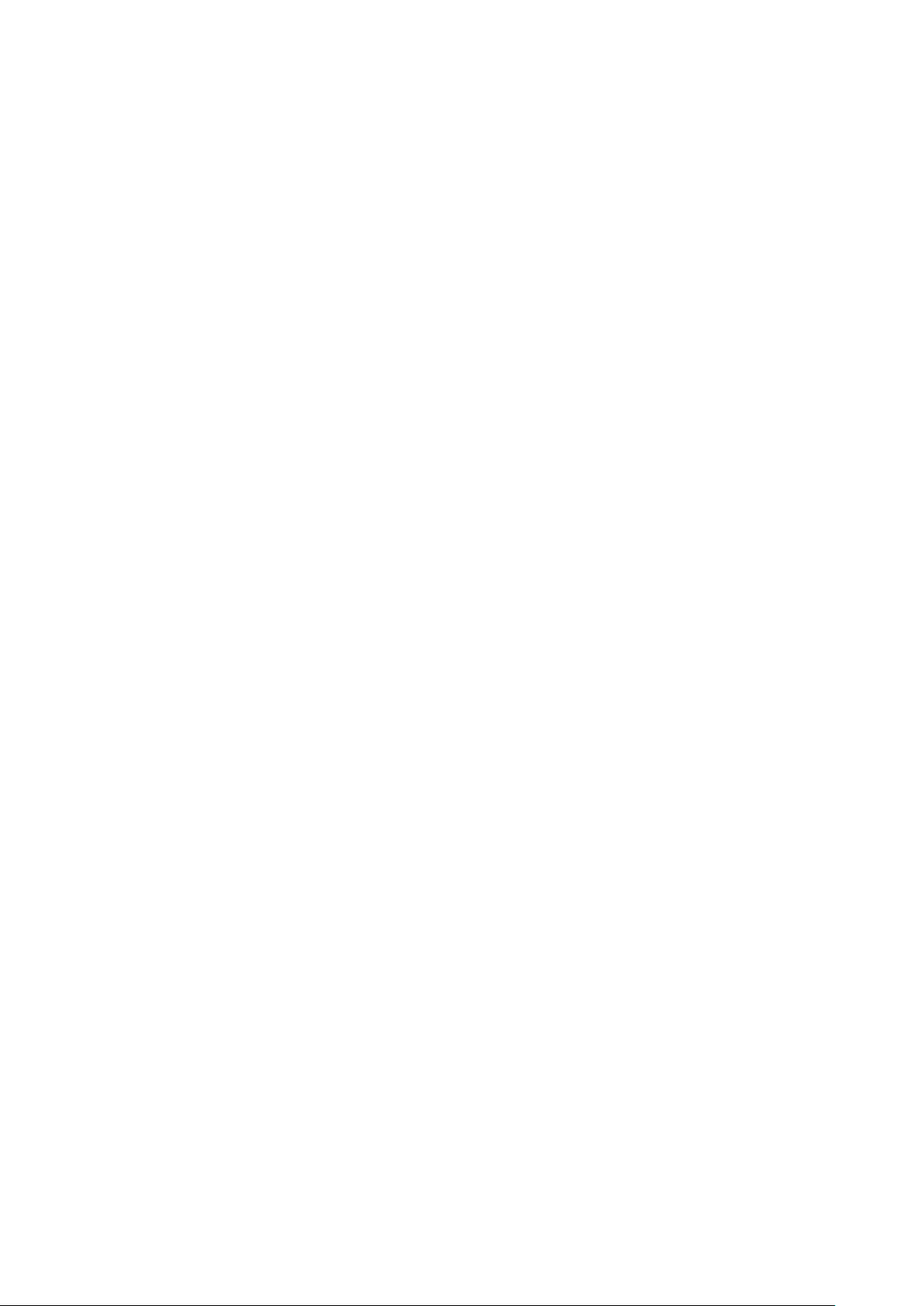
Εγχειρίδιο άμεσης χρήσης
ΑΑννααφφοορράά δδιιααμμόόρρφφωωσσηηςς
Η Αναφορά διαμόρφωσης παρέχει πληροφορίες για το προϊόν όπως τις εγκατεστημένες
επιλογές, τις ρυθμίσεις δικτύου, τη ρύθμιση θύρας, τις πληροφορίες δίσκων και άλλα.
ΕΕκκττύύππωωσσηη ττηηςς ααννααφφοορράάςς δδιιααμμόόρρφφωωσσηηςς
1. Στον πίνακα ελέγχου του εκτυπωτή, πατήστε το πλήκτρο Αρχική σελίδα.
2. Πατήστε Συσκευή→Πληροφορίες→Σελίδες πληροφοριών.
3. Πατήστε Αναφορά διαμόρφωσης.
4. Για επιστροφή στην οθόνη Αρχική σελίδα, πατήστε το κουμπί Αρχική σελίδα.
Xerox
®
VersaLink®C500 Έγχρωμος εκτυπωτής
Οδηγός χρήσης
29
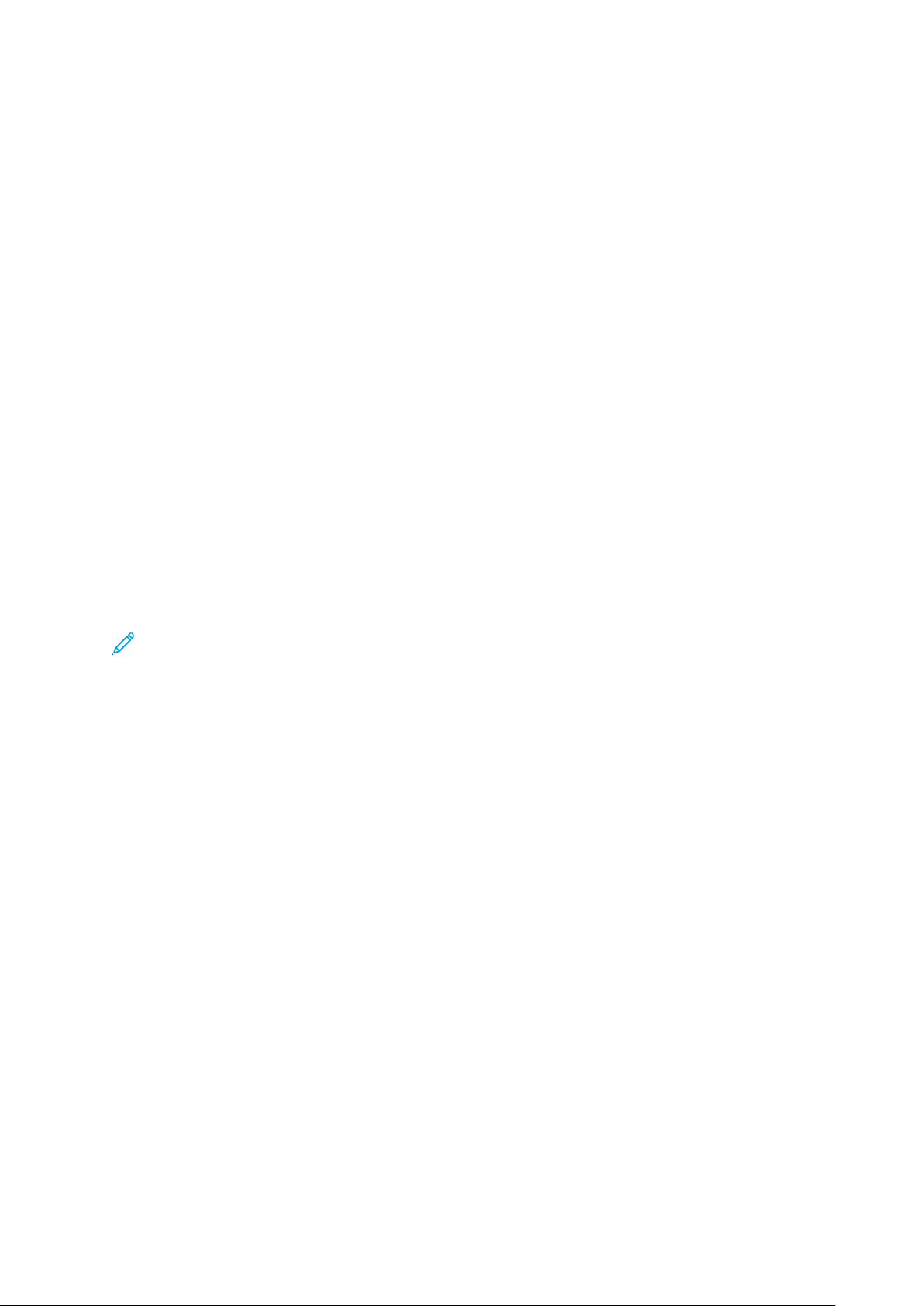
Εγχειρίδιο άμεσης χρήσης
Το Embedded Web Server
Ο Ενσωματωμένος διακομιστής Web είναι το λογισμικό διαχείρισης και διαμόρφωσης παραμέτρων που έχει εγκατασταθεί στον εκτυπωτή. Επιτρέπει τη ρύθμιση παραμέτρων και τη διαχείριση του εκτυπωτή από ένα πρόγραμμα περιήγησης Web.
Για τον Ενσωματωμένο διακομιστή Web απαιτούνται τα εξής:
• Μια σύνδεση TCP/IP μεταξύ του εκτυπωτή και του δικτύου σε περιβάλλοντα Windows, Maci-
ntosh, UNIX ή Linux.
• Την ενεργοποίηση των TCP/IP και HTTP στον εκτυπωτή.
• Έναν εκτυπωτή με σύνδεση στο δίκτυο και με πρόγραμμα περιήγησης Web που υποστηρίζει
JavaScript.
ΠΠρρόόσσββαασσηη σσττοονν ΕΕννσσωωμμααττωωμμέέννοο δδιιαακκοομμιισσττήή WWeebb
Στον υπολογιστή σας, ανοίξτε ένα πρόγραμμα περιήγησης Web. Στο πεδίο διευθύνσεων,
πληκτρολογήστε τη διεύθυνση ΙΡ του εκτυπωτή και μετά πατήστε Enter ή Return.
ΕΕύύρρεεσσηη ττηηςς δδιιεεύύθθυυννσσηηςς IIPP ττοουυ εεκκττυυππωωττήή
Για να εγκαταστήσετε το πρόγραμμα οδήγησης εκτύπωσης για έναν εκτυπωτή συνδεδεμένο σε
δίκτυο, συχνά πρέπει να γνωρίζετε τη διεύθυνση IP του εκτυπωτή σας. Επίσης, η διεύθυνση IP
χρησιμοποιείται για πρόσβαση στις ρυθμίσεις του εκτυπωτή μέσω του Ενσωματωμένου
διακομιστή Web. Μπορείτε να προβάλετε τη διεύθυνση IP του εκτυπωτή σας στον πίνακα
ελέγχου ή στην «Αναφορά διαμόρφωσης».
Σημείωση: Για να δείτε τη διεύθυνση TCP/IP στον πίνακα ελέγχου, περιμένετε 2 λεπτά
μετά την ενεργοποίηση του εκτυπωτή. Αν η διεύθυνση TCP/IP είναι 0.0.0.0 ή ξεκινά με
169, υποδεικνύει πρόβλημα με τη συνδεσιμότητα στο δίκτυο. Ωστόσο, εάν το Wi-Fi έχει
ρυθμιστεί ως η κύρια σύνδεση Ethernet, η εμφανιζόμενη διεύθυνση IP του εκτυπωτή είναι
0.0.0.0.
ΠΠρροοββοολλήή ττηηςς δδιιεεύύθθυυννσσηηςς IIPP ττοουυ εεκκττυυππωωττήή σσττοονν ππίίνναακκαα εελλέέγγχχοουυ
Για να προβάλετε τη διεύθυνση IP του εκτυπωτή στον πίνακα ελέγχου:
1. Στον πίνακα ελέγχου του εκτυπωτή, πατήστε το πλήκτρο Αρχική σελίδα.
2. Επιλέξτε Συσκευή→Πληροφορίες.
3. Σημειώστε τη διεύθυνση ΙΡ που εμφανίζεται στην οθόνη.
4. Για επιστροφή στην οθόνη Αρχική σελίδα, πατήστε το κουμπί Αρχική σελίδα.
ΛΛήήψψηη ττηηςς δδιιεεύύθθυυννσσηηςς IIPP ττοουυ εεκκττυυππωωττήή σσττηηνν ααννααφφοορράά
δδιιααμμόόρρφφωωσσηηςς
Για να λάβετε τη διεύθυνση IP του εκτυπωτή από την «Αναφορά διαμόρφωσης»:
1. Στον πίνακα ελέγχου του εκτυπωτή, πατήστε το πλήκτρο Αρχική σελίδα.
2. Πατήστε Συσκευή→Πληροφορίες→Σελίδες πληροφοριών.
3. Πατήστε Αναφορά διαμόρφωσης.
Η διεύθυνση ΙP εμφανίζεται στην ενότητα «Συνδεσιμότητα» της «Αναφοράς διαμόρφωσης»
για το IPv4 ή IPv6.
4. Για επιστροφή στην οθόνη Αρχική σελίδα, πατήστε το κουμπί Αρχική σελίδα.
30
Xerox®VersaLink®C500 Έγχρωμος εκτυπωτής
Οδηγός χρήσης
